注意:
- 此教學課程需要存取 Oracle Cloud。若要註冊免費帳戶,請參閱開始使用 Oracle Cloud Infrastructure Free Tier 。
- 它會使用 Oracle Cloud Infrastructure 證明資料、租用戶及區間的範例值。完成實驗室時,請將這些值替代為您雲端環境特定的值。
使用 Oracle Cloud Infrastructure Data Flow 處理 Autonomous Database 和 Kafka 中的大型檔案
簡介
Oracle Cloud Infrastructure (OCI) 資料流程是完全託管的服務,可用於執行 Apache Spark TM 應用程式。資料流程用於處理大型檔案、串流處理、資料庫作業,而您可以建立大量具有非常高可擴展處理的應用程式。Apache Spark 可以調整及使用叢集機器,以最低組態平行處理工作。
您可以使用 Apache Spark 作為託管服務 (資料流程),新增許多可擴展的服務以乘上雲端處理的強大功能,此教學課程顯示如何使用:
- 物件儲存體:以低成本且可擴展的檔案儲存區域
- Autonomous Database:這是雲端可擴展的資料庫
- 串流處理:提供可擴展的高 Kafka 管理服務
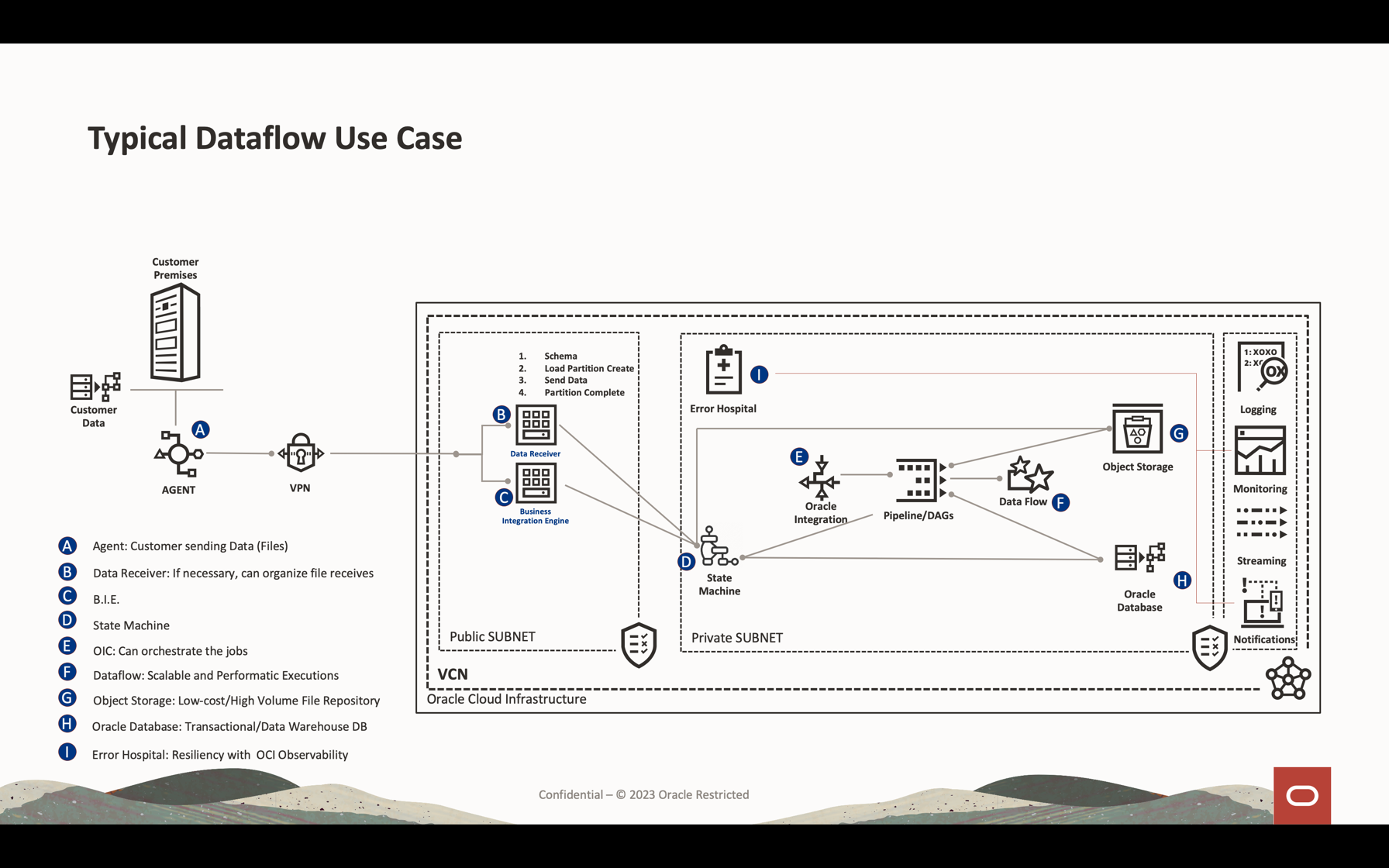
在本教學課程中,您可以看到最常用來處理大型檔案、查詢資料庫,以及合併 / 結合資料以形成記憶體中另一個表格的活動。您可以將此大量資料寫入資料庫和 Kafka 佇列中,而且具備非常低的成本和高效能。
目標
- 瞭解資料流程如何用來處理大量資料
- 瞭解如何整合可擴展的服務:檔案儲存區域、資料庫及佇列
必要條件
-
作業中的 Oracle Cloud 租用戶:您可以建立一個每月 $ 300.00 美元的免費 Oracle Cloud 帳戶,試用本教學課程。請參閱建立免費 Oracle Cloud 帳戶
-
在您的本機機器上安裝 OCI CLI (Oracle Cloud 命令行介面):這是安裝 OCI CLI 的連結。
-
安裝在您本機機器中的 Apache Spark 應用程式。檢閱在本機開發 Oracle Cloud Infrastructure Data Flow 應用系統、部署至雲端,以瞭解如何在本機和資料流程中進行開發。
注意:這是安裝的正式頁面:Apache Spark 。為每種類型的作業系統 (Linux/Mac OS/Windows) 安裝 Apache Spark 的替代程序。
-
已安裝 Spark submit CLI 。這是安裝 Spark submit CLI 的連結。
-
您的本機機器中已安裝 Maven 。
-
OCI 概念知識:
- 區間
- IAM 原則
- 租用戶
- 您資源的 OCID
作業 1:建立物件儲存體結構
物件儲存將作為預設檔案儲存區域使用。您可以使用其他類型的檔案儲存區域,但物件儲存體是一種既簡單又低成本的方式,會以效能操控檔案。本教學課程中,兩應用系統都將從物件儲存體載入一個大型 CSV 檔案,其中顯示 Apache Spark 如何快速且智慧地處理大量資料。
-
建立區間:區間可用於組織及隔離您的雲端資源。您可以依據 IAM 原則將資源隔離。
-
您可以使用此連結瞭解及設定區間的原則:管理區間
-
建立一個區間以代管此教學課程中 2 個應用程式的所有資源。建立一個名為 analytics 的區間。
-
前往 Oracle Cloud 主功能表,然後搜尋:身分識別與安全、區間。在「區間」區段中,按一下建立區間並輸入名稱。
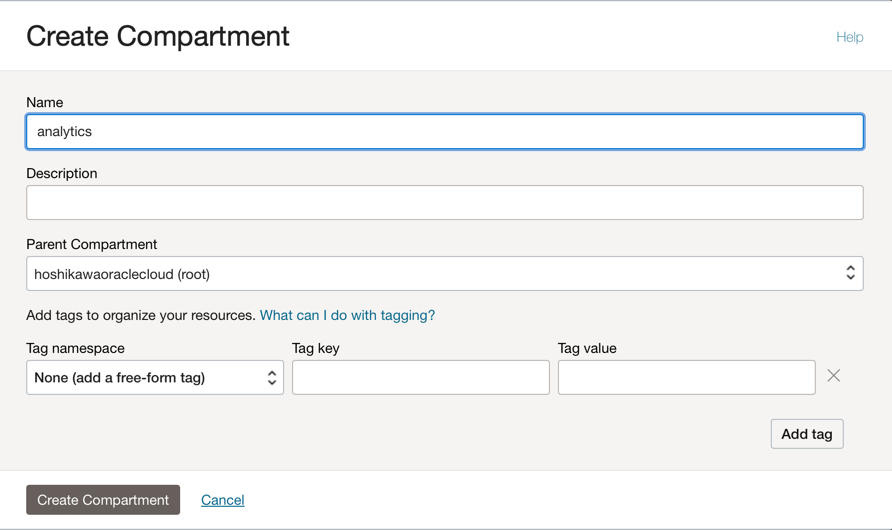
注意:您必須授予使用者群組的存取權並加入您的使用者。
-
按一下建立區間以包含您的區間。
-
-
在物件儲存中建立儲存桶:儲存桶是儲存物件的邏輯容器,因此用於此示範的所有檔案都將儲存在此儲存桶中。
-
前往 Oracle Cloud 主功能表,然後搜尋儲存和儲存桶。在「儲存桶」區段中,選取先前建立的區間 (分析)。
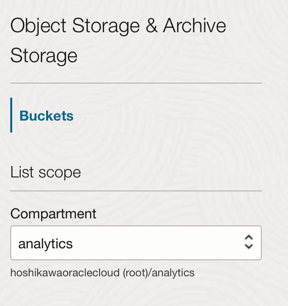
-
按一下建立儲存桶 (Create Bucket) 。建立 4 個儲存桶:應用程式、資料、資料流程日誌、公事包
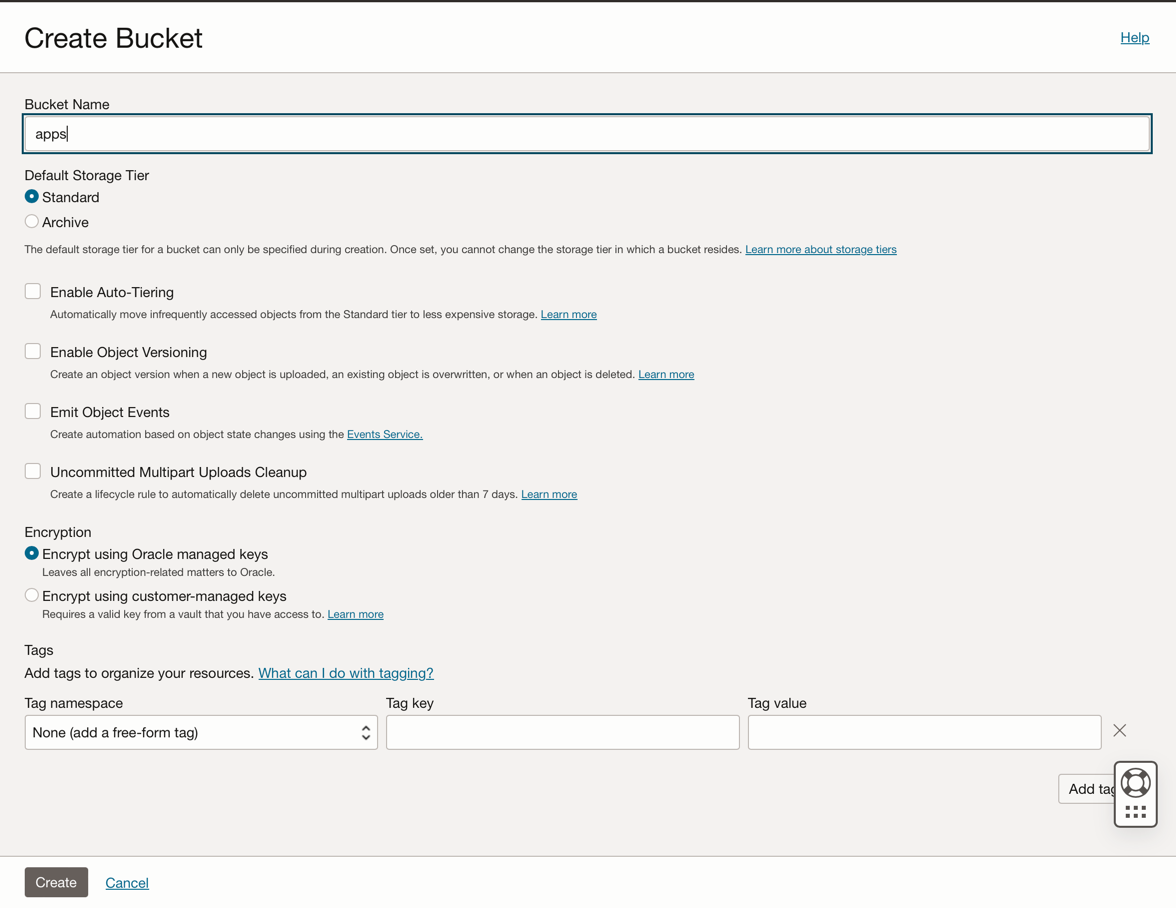
-
輸入這 4 個儲存桶的儲存桶名稱資訊,然後使用預設選項維護其他參數。
-
針對每個儲存桶,按一下建立 (Create) 。您可以查看建立的儲存桶。
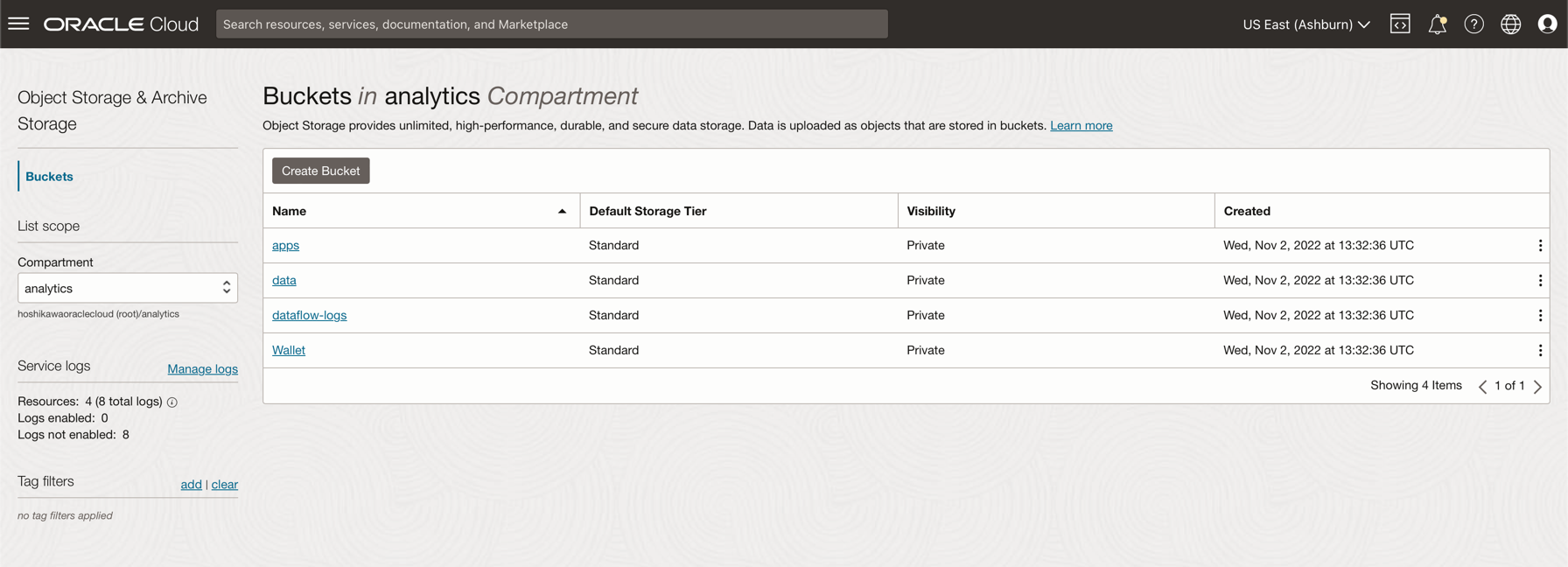
-
注意: 複查儲存桶的 IAM 原則。如果您要在示範應用程式中使用這些儲存桶,就必須設定原則。您可以在這裡檢視概念與設定物件儲存體簡介和 IAM 原則。
作業 2:建立 Autonomous Database
Oracle Cloud Autonomous Database 是 Oracle Database 的託管服務。本教學課程基於安全理由,應用程式將透過公事包連線至資料庫。
-
依此處所述建立 Autonomous Database:佈建 Autonomous Database 。
-
從 Oracle Cloud 主功能表中選取資料倉儲選項,選取 Oracle Database 和 Autonomous Data Warehouse ;選取區間分析,然後依照教學課程建立資料庫執行處理。
-
將執行處理命名為已處理的日誌,選擇日誌作為資料庫名稱,而且您不需要變更應用程式中的任何程式碼。
-
輸入 ADMIN 密碼並下載公事包壓縮檔。
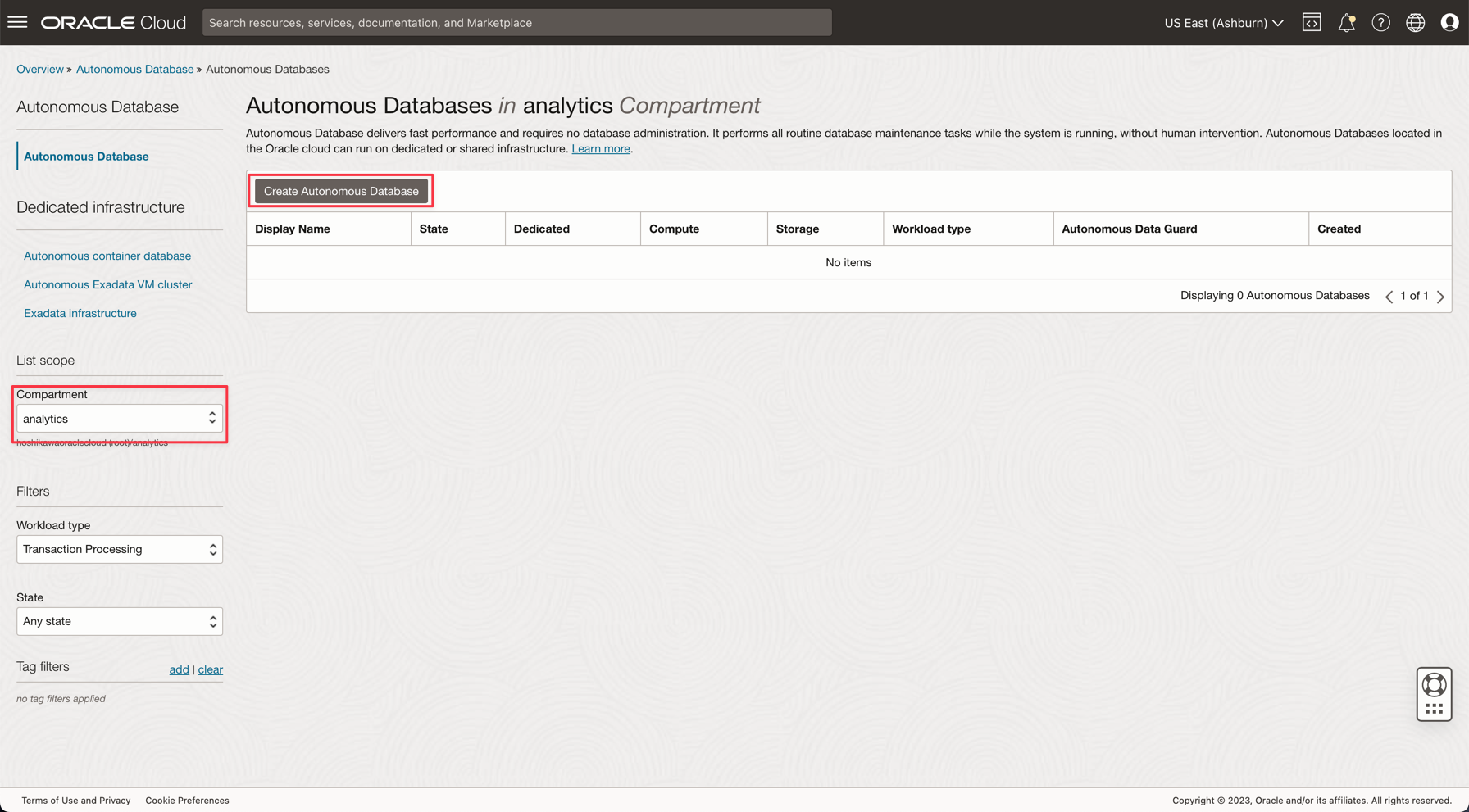
-
建立資料庫之後,您可以設定 ADMIN 使用者密碼,並下載 Wallet zip 檔案。
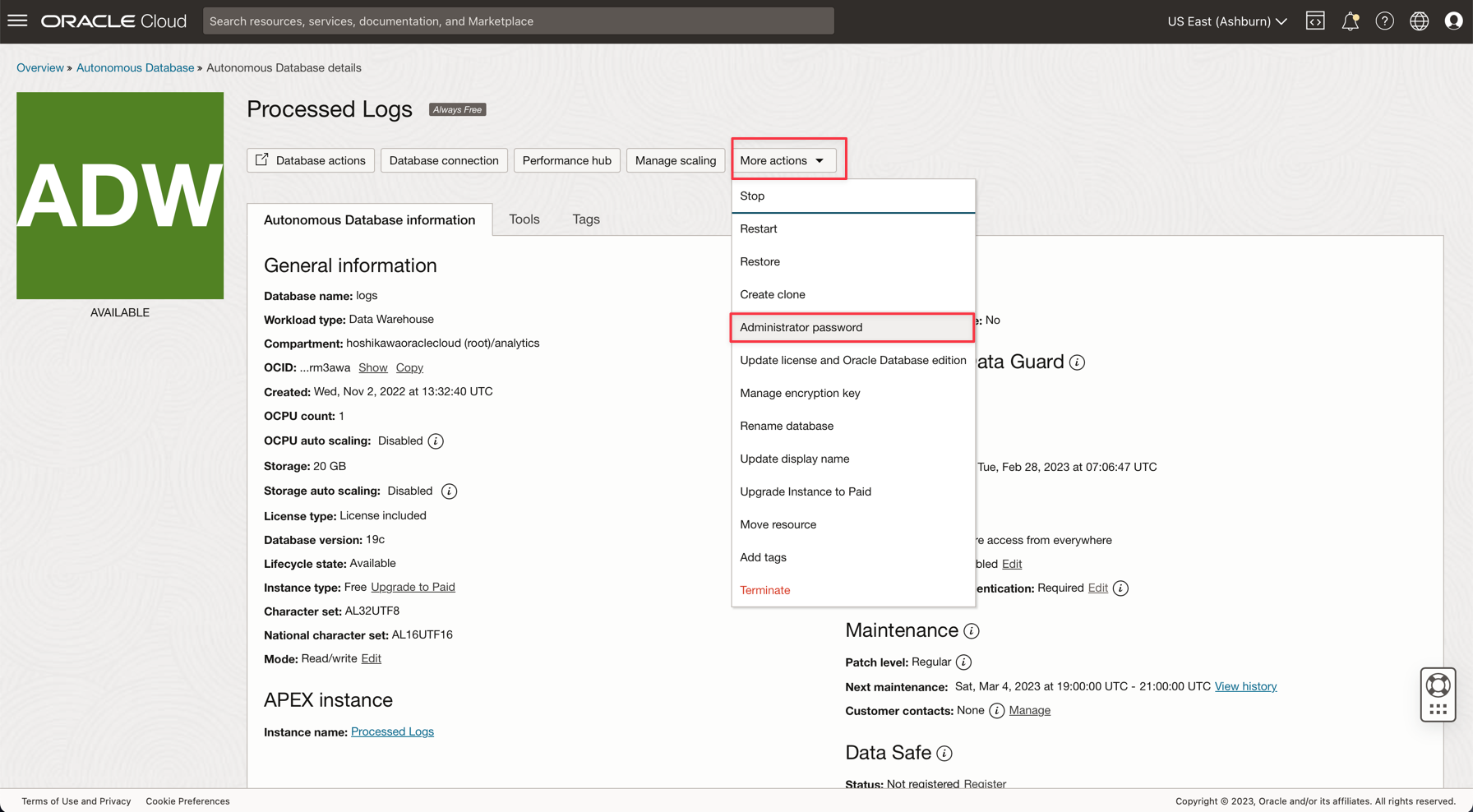
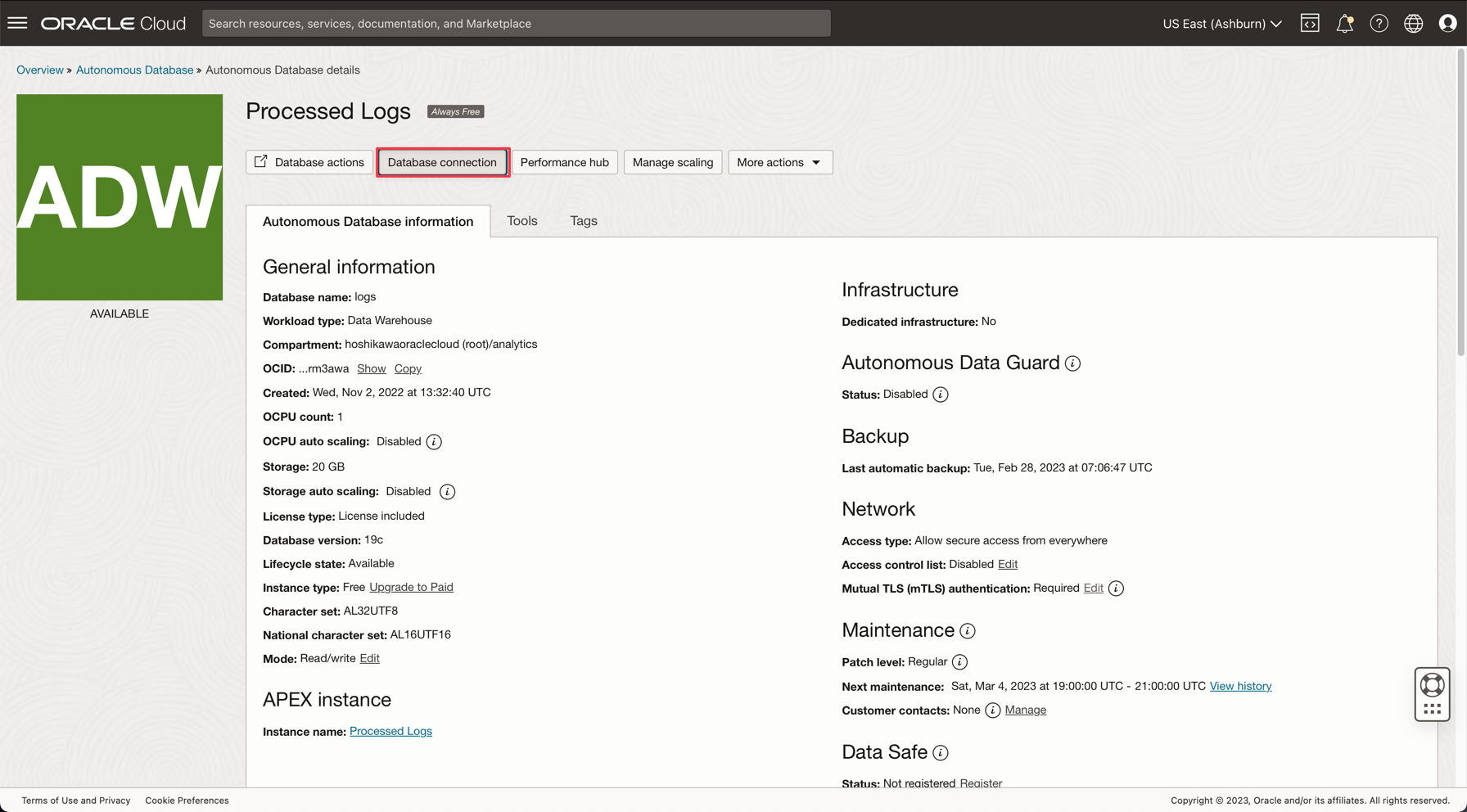
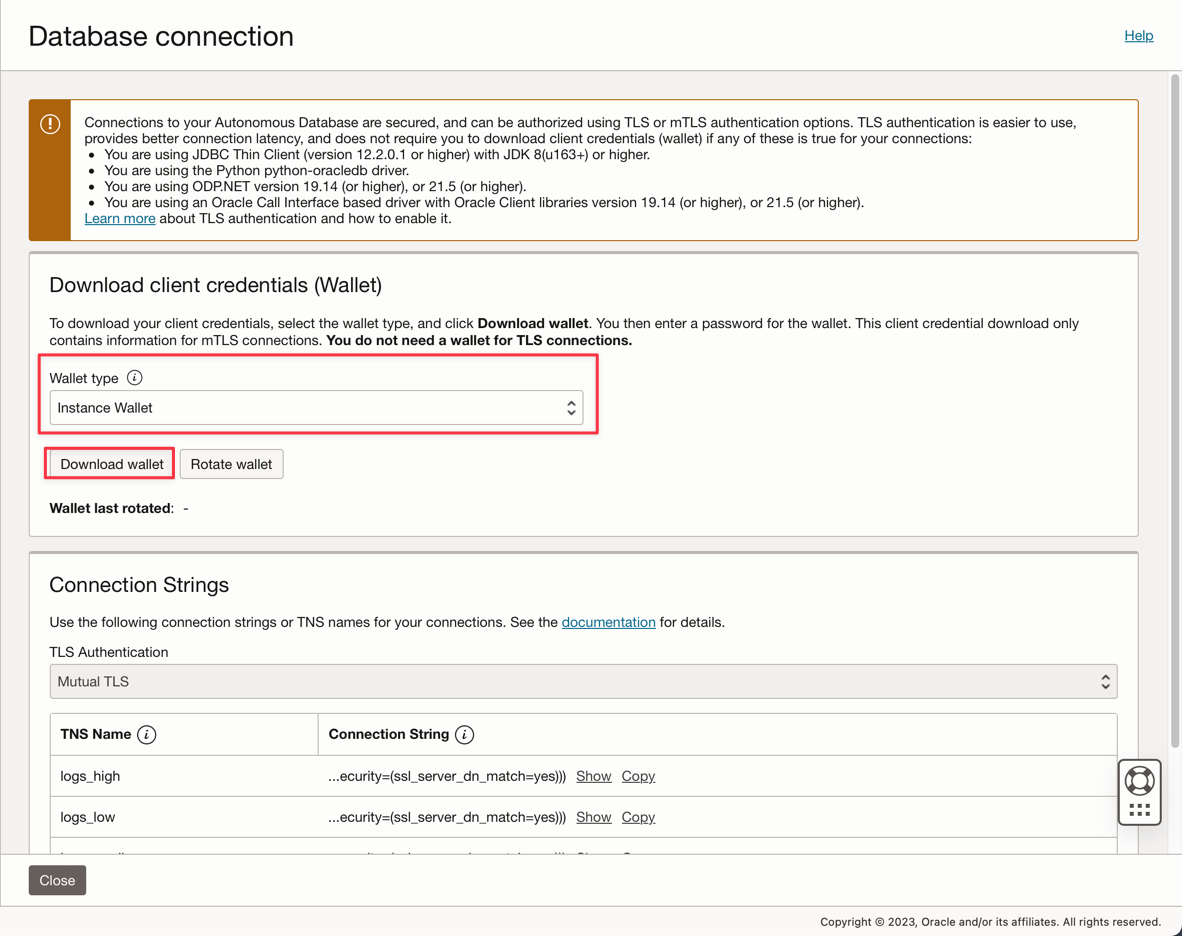
-
儲存您的 Wallet zip 檔案 (
Wallet_logs.zip) 並加註您的 ADMIN 密碼,您需要設定應用程式代碼。 -
前往儲存、儲存桶。變更為分析區間,您會看到公事包儲存桶。按一下即可。
-
若要上傳您的 Wallet zip 檔案,只要按一下上傳,然後附加 Wallet_logs.zip 檔案。
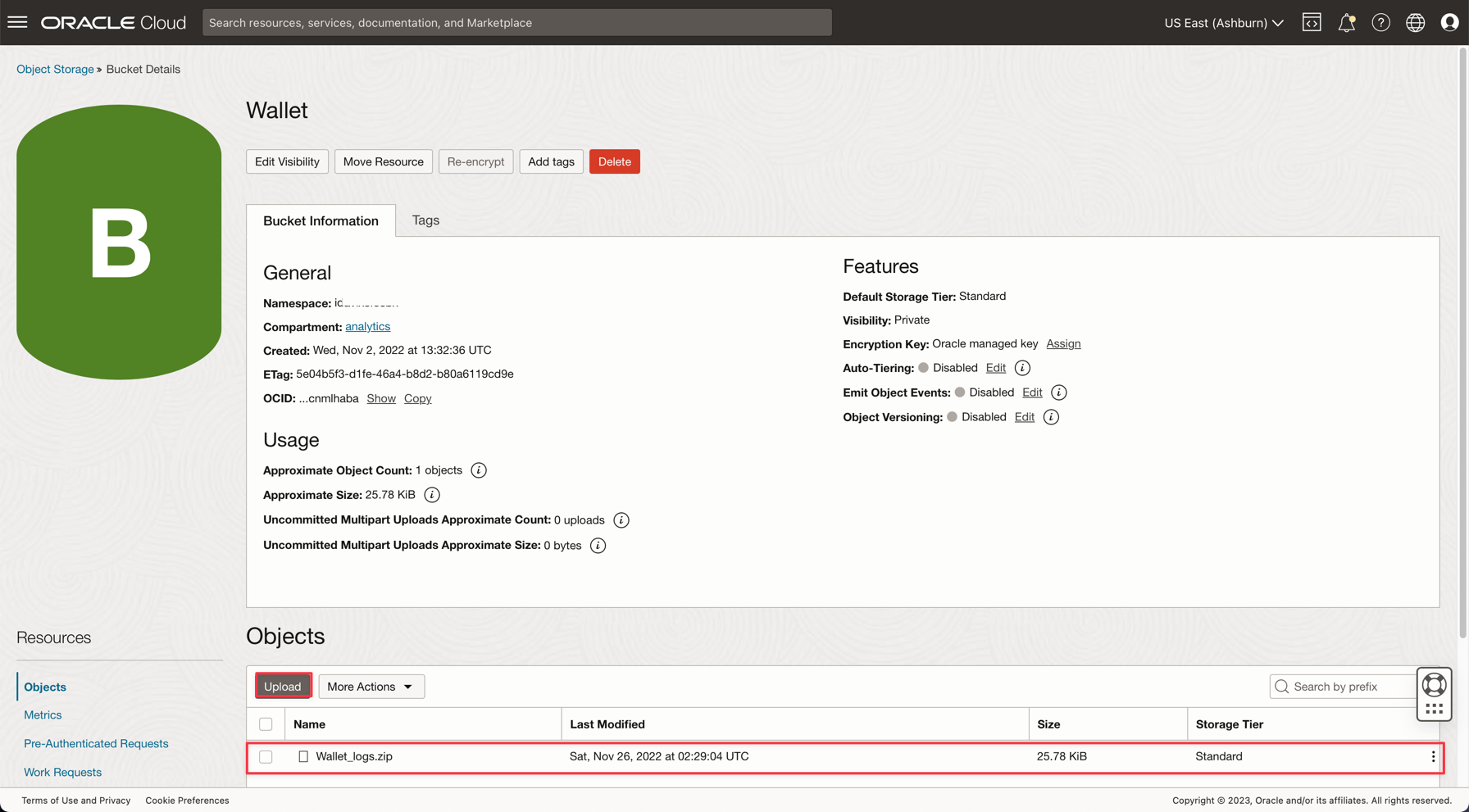
注意:請複查此處存取 Autonomous Database 的 IAM 原則:Autonomous Database 的 IAM 原則
作業 3:上傳 CSV 範例檔案
為了示範 Apache Spark 的強大功能,應用程式會讀取 1,000,000 行的 CSV 檔案。這個資料只會插入 Autonomous Data Warehouse 資料庫中,而且會在 Kafka 串流處理 (Oracle Cloud Streaming) 上發布。所有這些資源都可擴展,非常適合大量資料使用。
-
下載這 2 個連結並上傳至資料儲存桶:
-
注意:
- organizations.csv 只有 100 行可以測試本機機器上的應用程式。
- organizations1M.csv 包含 1,000,000 行,將用於在「資料流程」執行處理上執行。
-
從 Oracle Cloud 主功能表,前往儲存和儲存桶。按一下資料儲存桶,然後從上一個步驟上傳 2 個檔案。
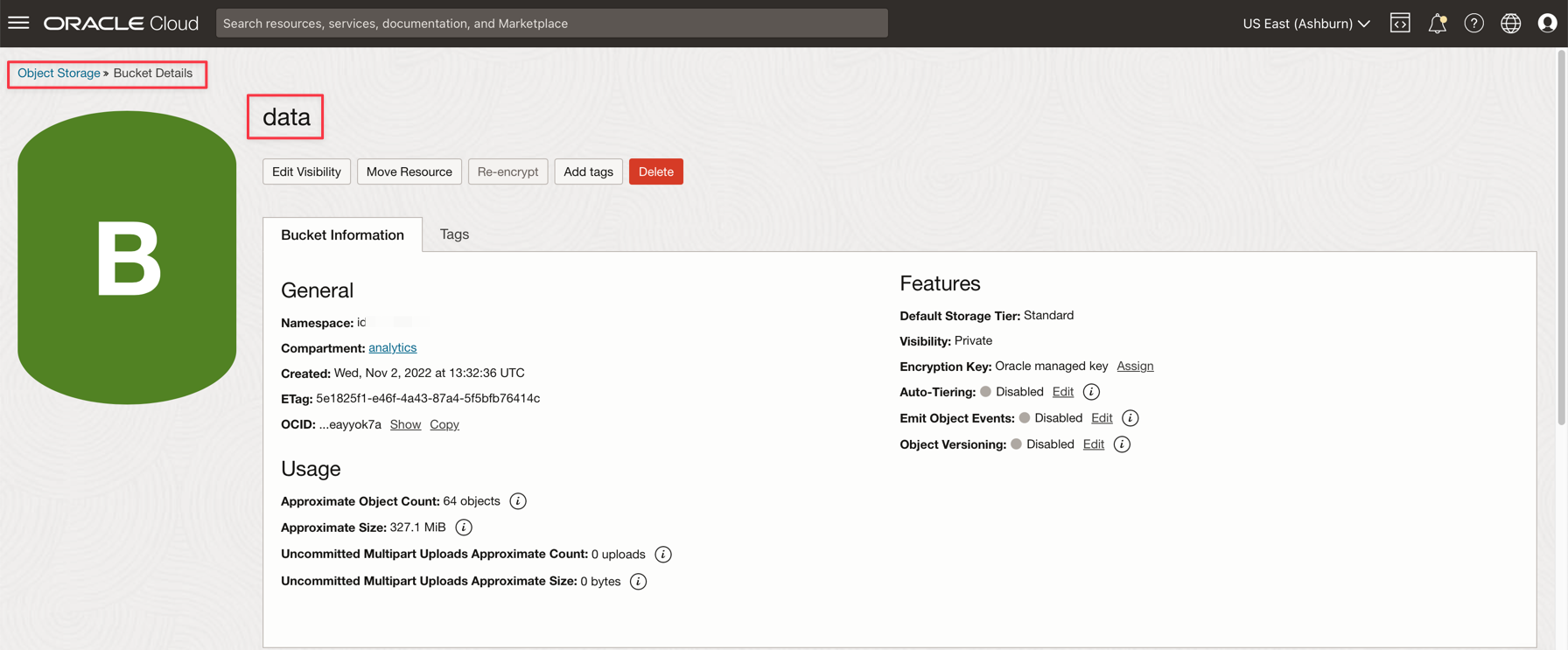

-
將輔助表格上傳至 ADW 資料庫
-
下載此檔案以上傳至 ADW 資料庫: GDP PER CAPTA COUNTRY.csv
-
從 Oracle Cloud 主功能表中,選取 Oracle Database 與 Autonomous Data Warehouse 。
-
按一下已處理的日誌執行處理即可檢視詳細資訊。
-
按一下資料庫動作 (Database Actions) 移至資料庫公用程式。

-
輸入 ADMIN 使用者的證明資料。
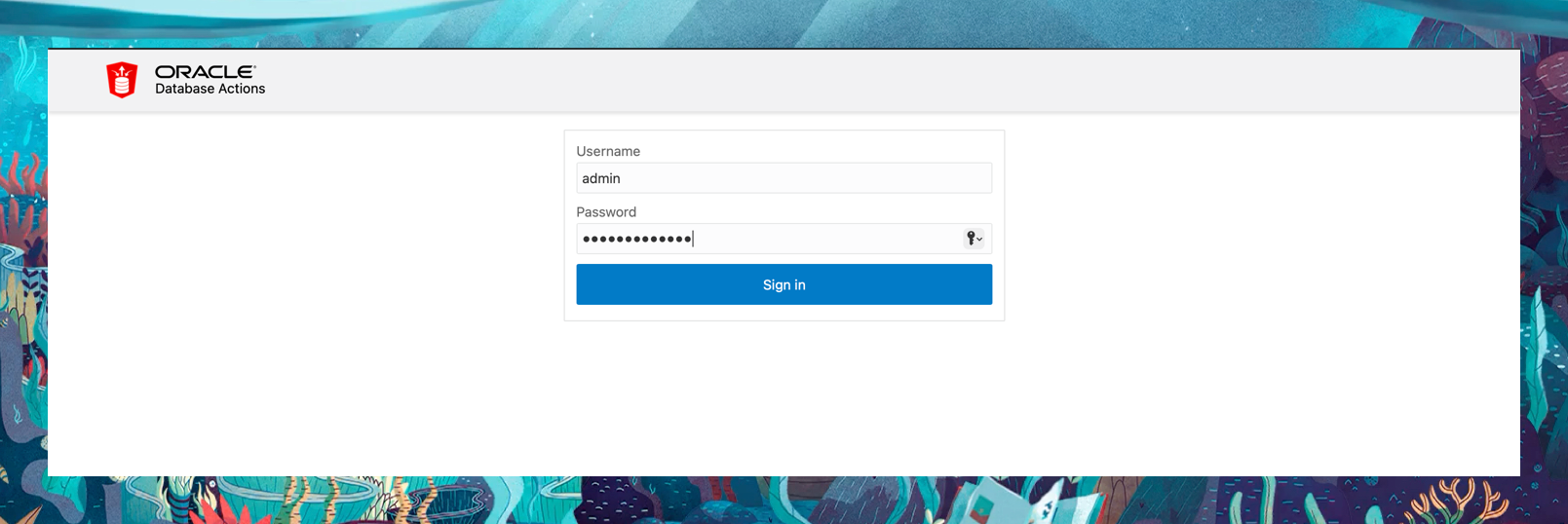
-
按一下 SQL 選項即可移至「查詢公用程式」。
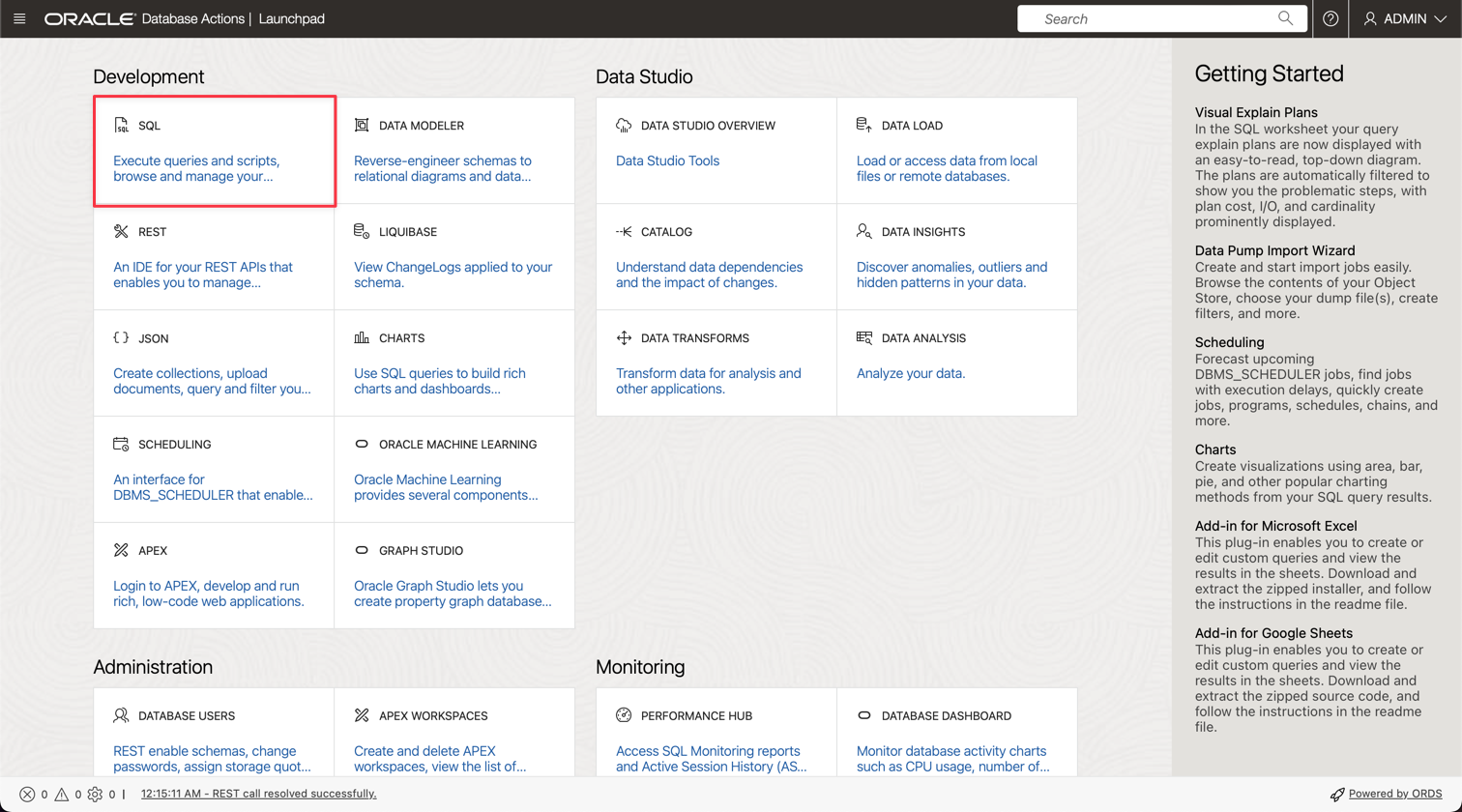
-
按一下資料載入。

-
將 GDP PER CAPTA COUNTRY.csv 檔案置於主控台面板,然後繼續將資料匯入表格。
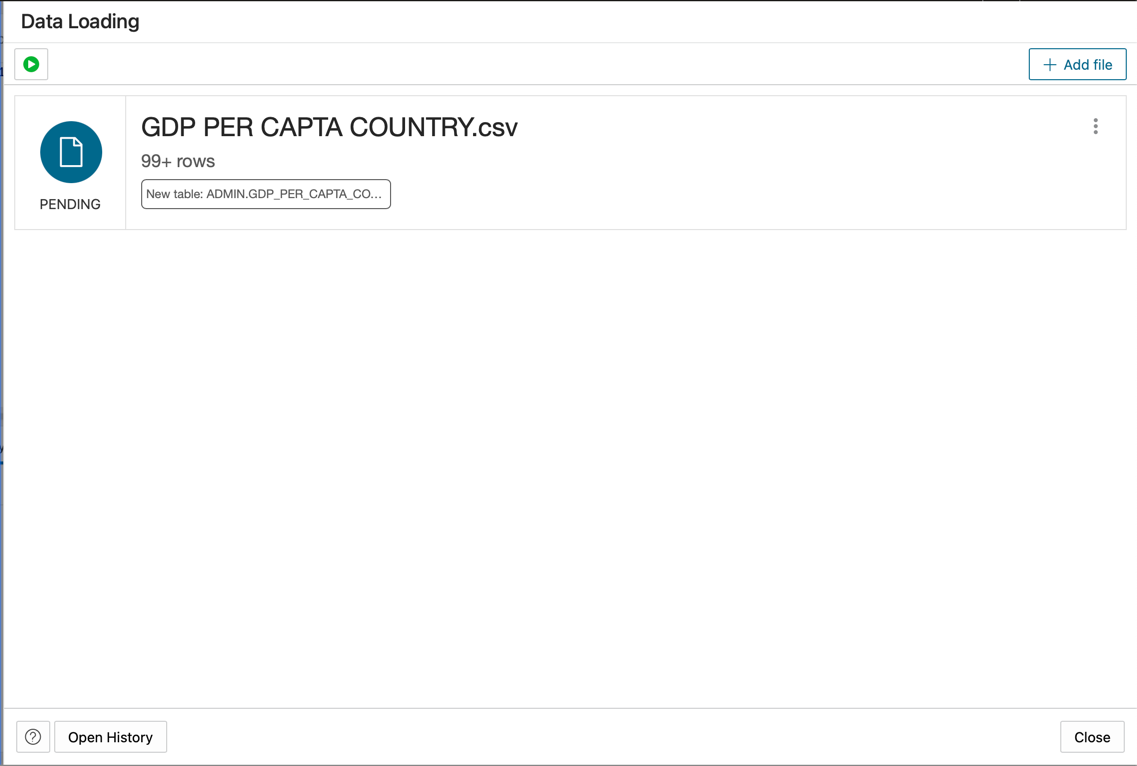
-
您可以順利匯入新的名為 GDPPERCAPTA 的表格。

作業 4:為您的 ADW ADMIN 密碼建立 Secret Vault
基於安全理由,ADW ADMIN 密碼將會儲存在 Vault 上。Oracle Cloud Vault 可以透過安全性代管此密碼,而且可以使用 OCI 認證在您的應用程式上存取此密碼。
-
如下列文件所述,在保存庫中建立您的加密密碼:將資料庫管理員密碼新增至保存庫
-
在您的應用程式中建立一個名為 PASSWORD_SECRET_OCID 的變數,然後輸入 OCID。
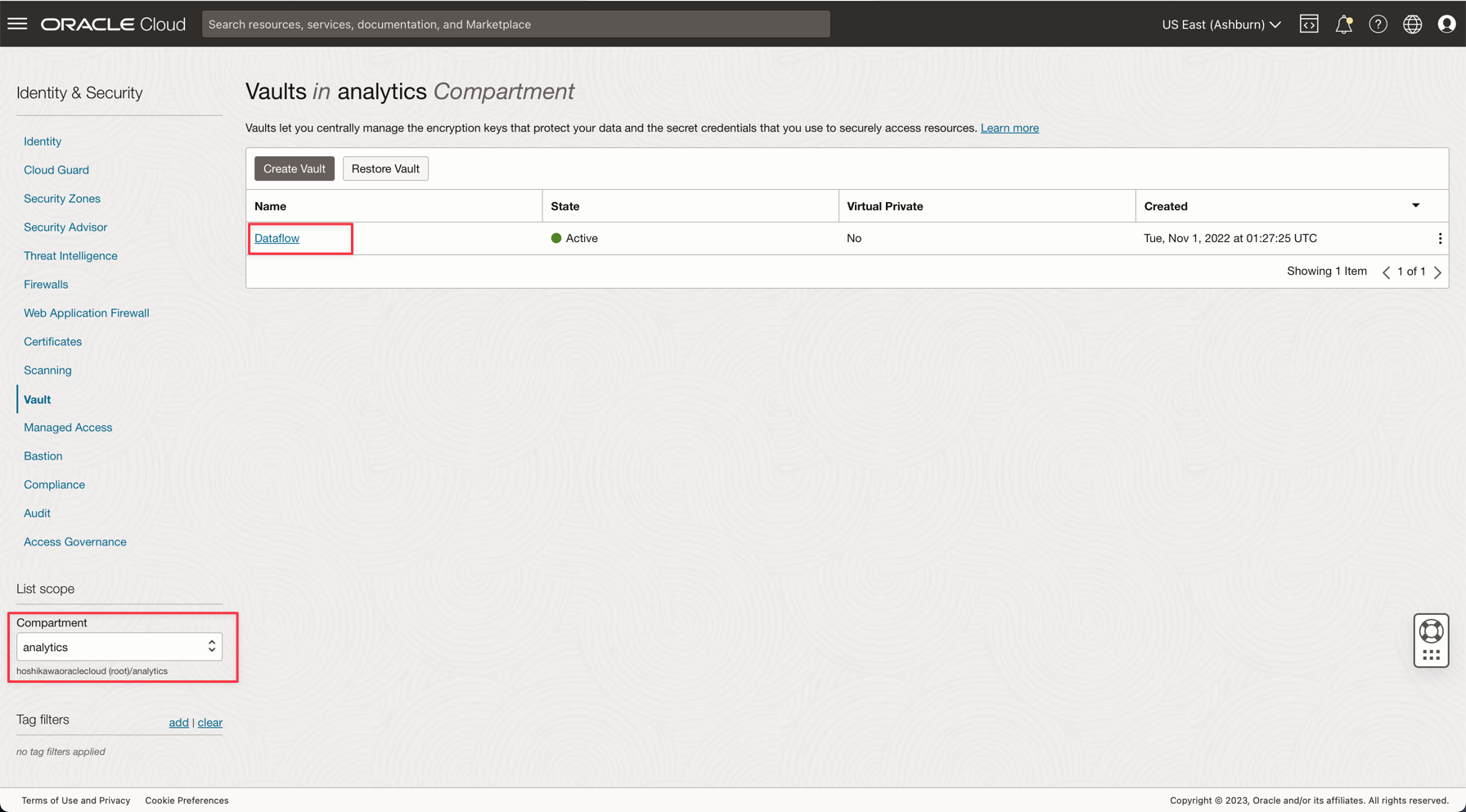
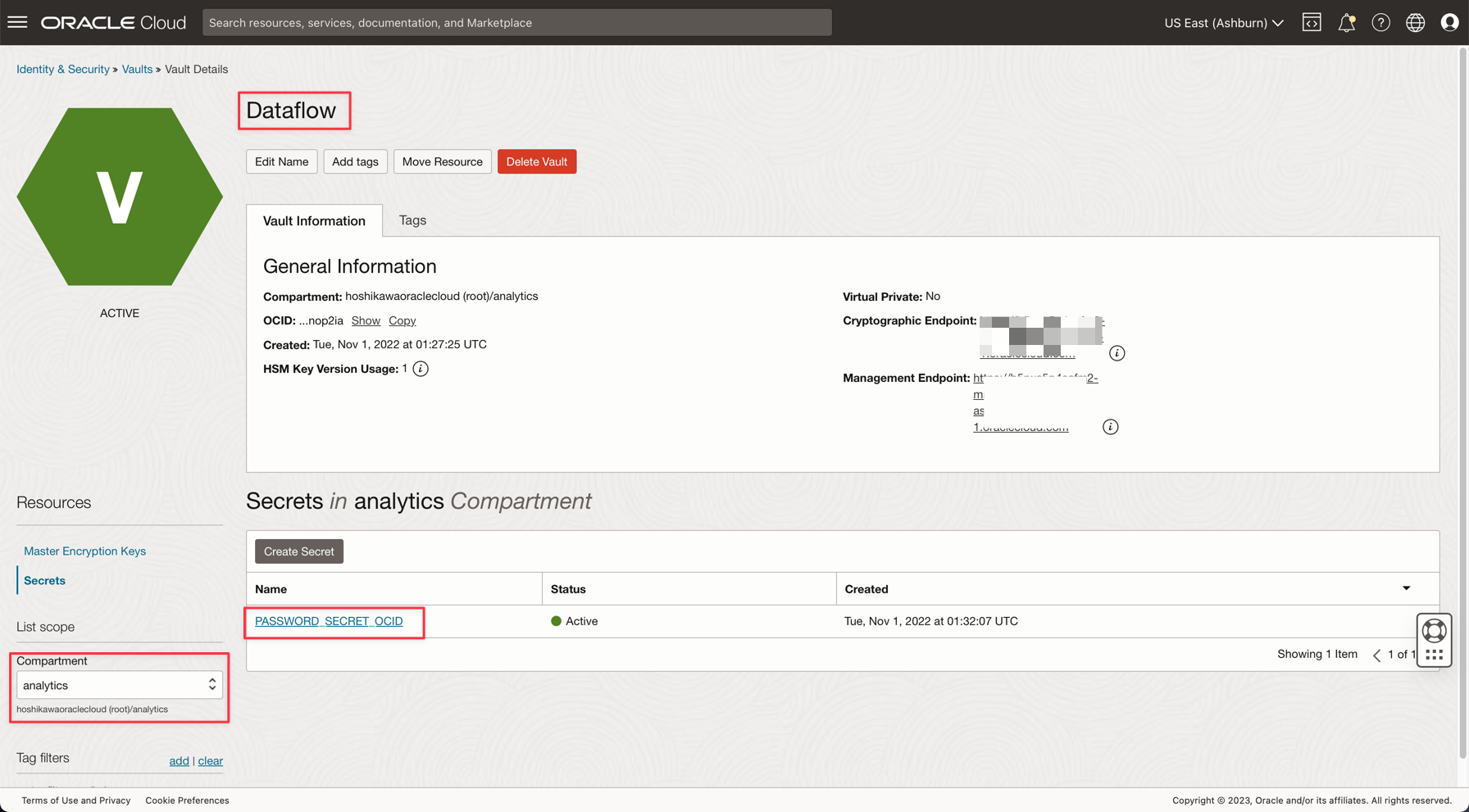
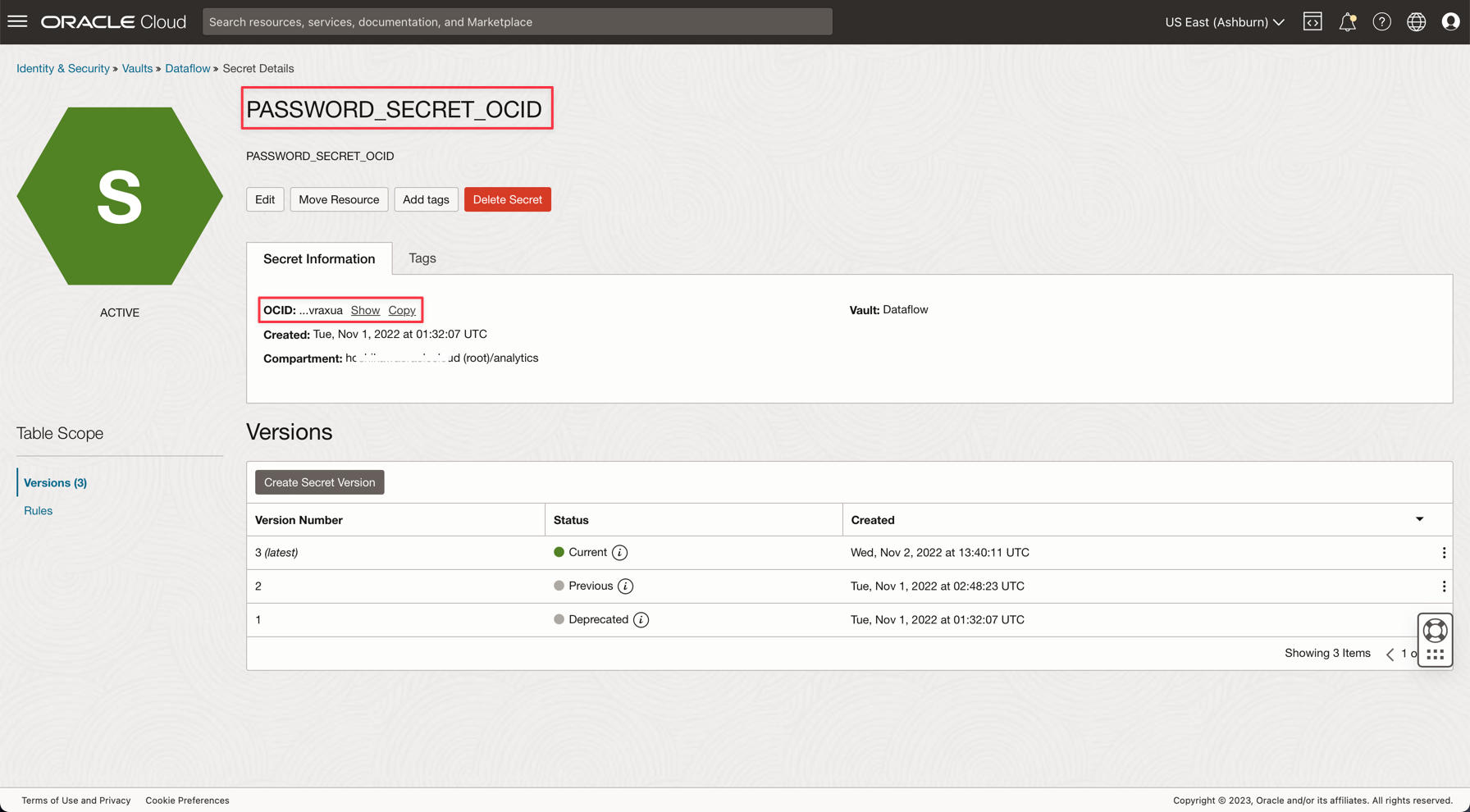
注意:請從以下網址複查 OCI Vault 的 IAM 原則: OCI Vault IAM 原則。
工作 5:使用 Oracle Cloud Streaming 服務建立 Kafka 串流
Oracle Cloud Streaming 是一種類似託管串流服務的 Kafka。您可以使用 Kafka API 和通用 SDK 來開發應用系統。在本教學課程中,您將建立 Streaming 的執行處理,並將其設定為在兩個應用程式中執行,以發布及使用大量資料。
-
從 Oracle Cloud 主功能表,前往分析與 AI 、串流。
-
將區間變更為分析。此示範中的每個資源都將在此區間上建立。這是更安全且更容易控制的 IAM。
-
按一下建立串流。
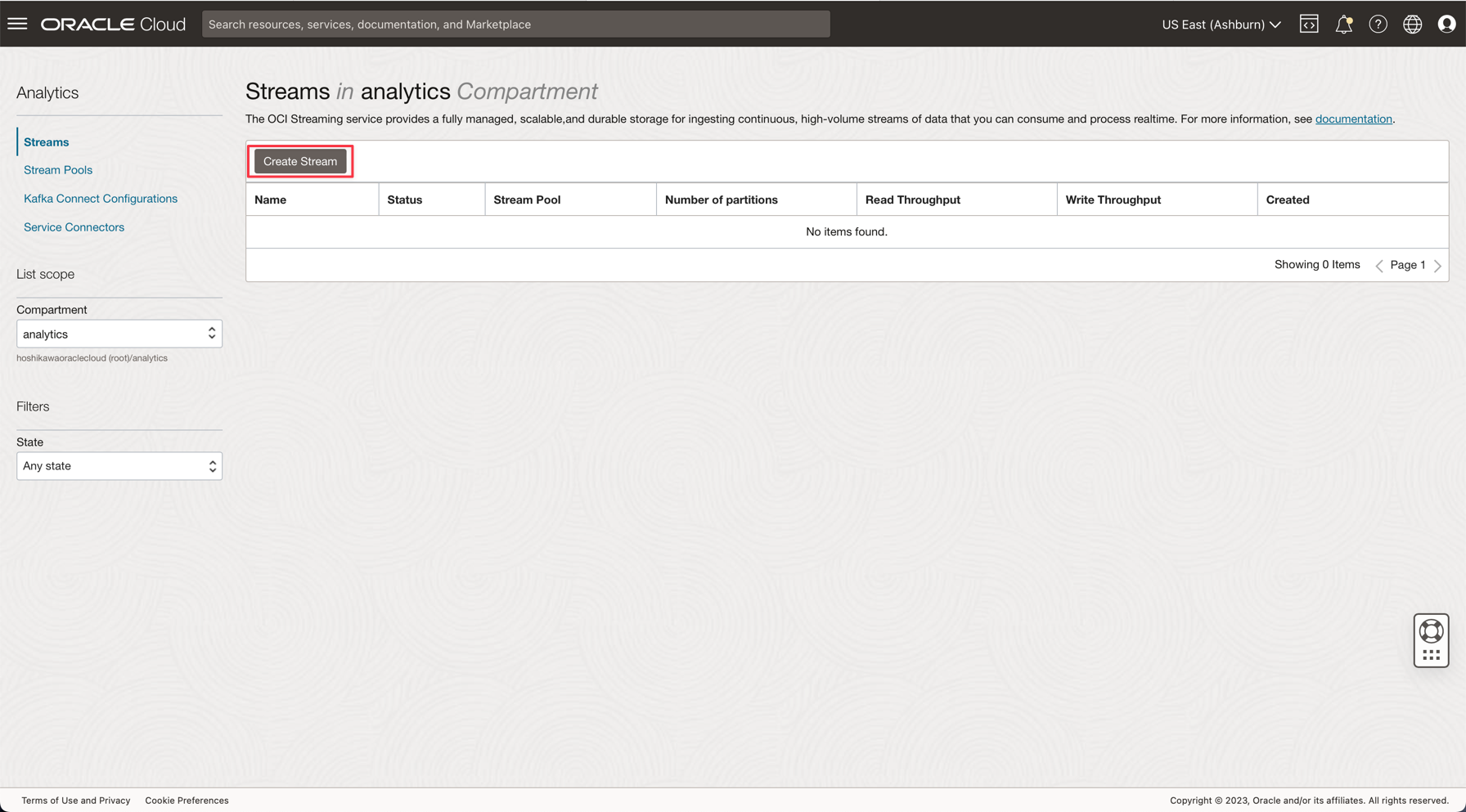
-
將名稱輸入為 kafka_like (例如),您也可以使用預設值維護所有其他參數。
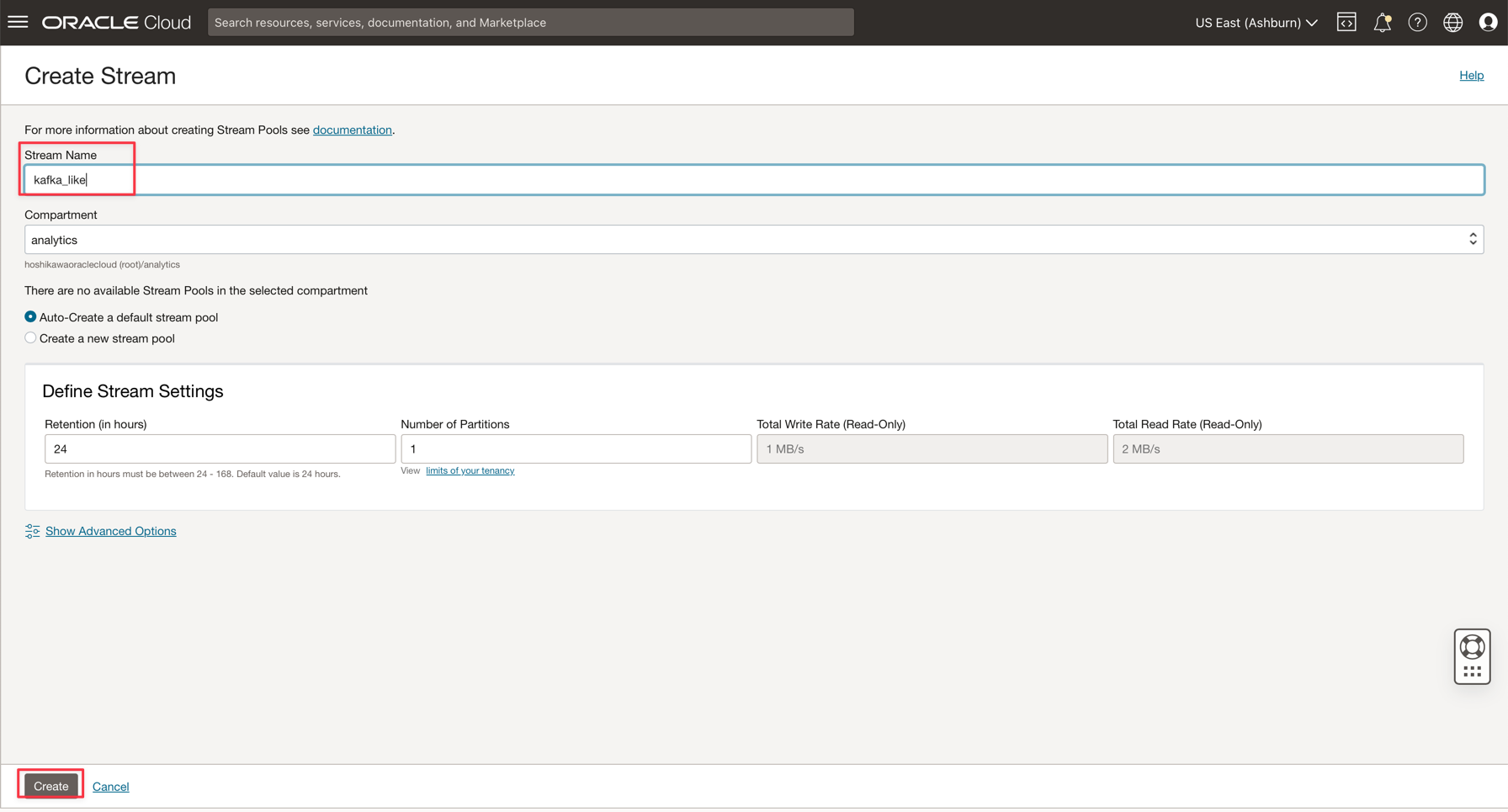
-
按一下建立 (Create) 以初始化執行處理。
-
等待作用中狀態。現在,您可以使用此執行處理。
注意:在串流建立處理作業中,您可以選取自動建立預設串流集區選項,以自動建立預設集區。
-
按一下 DefaultPool 連結。
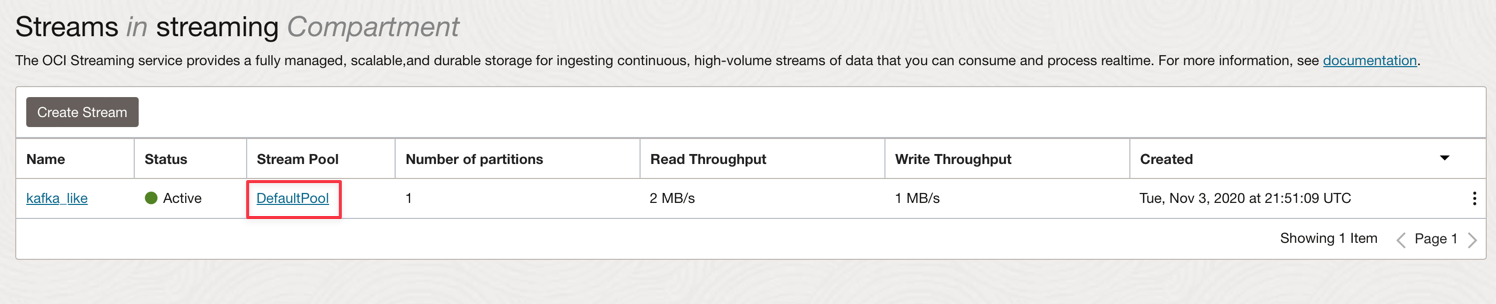
-
檢視連線設定。
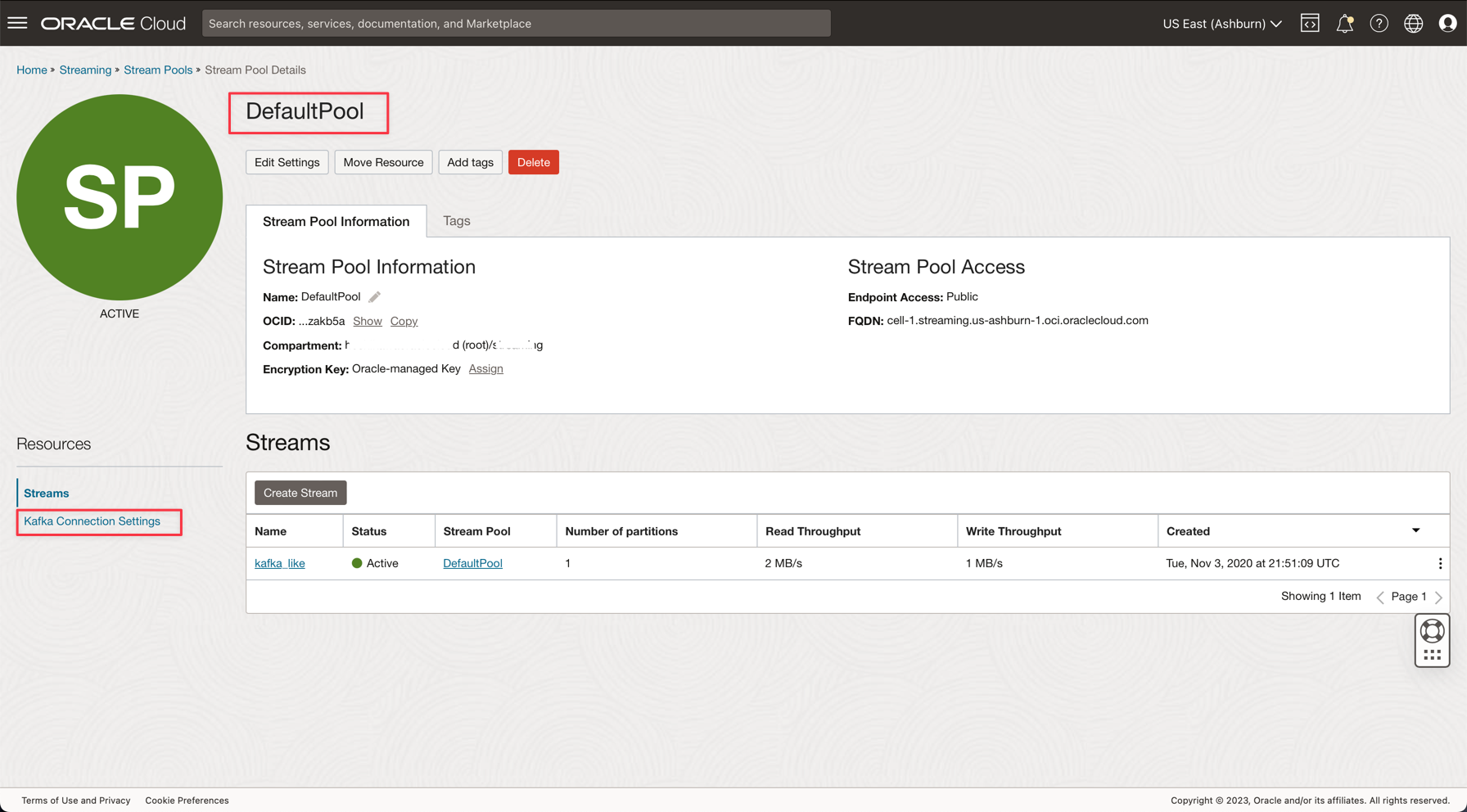
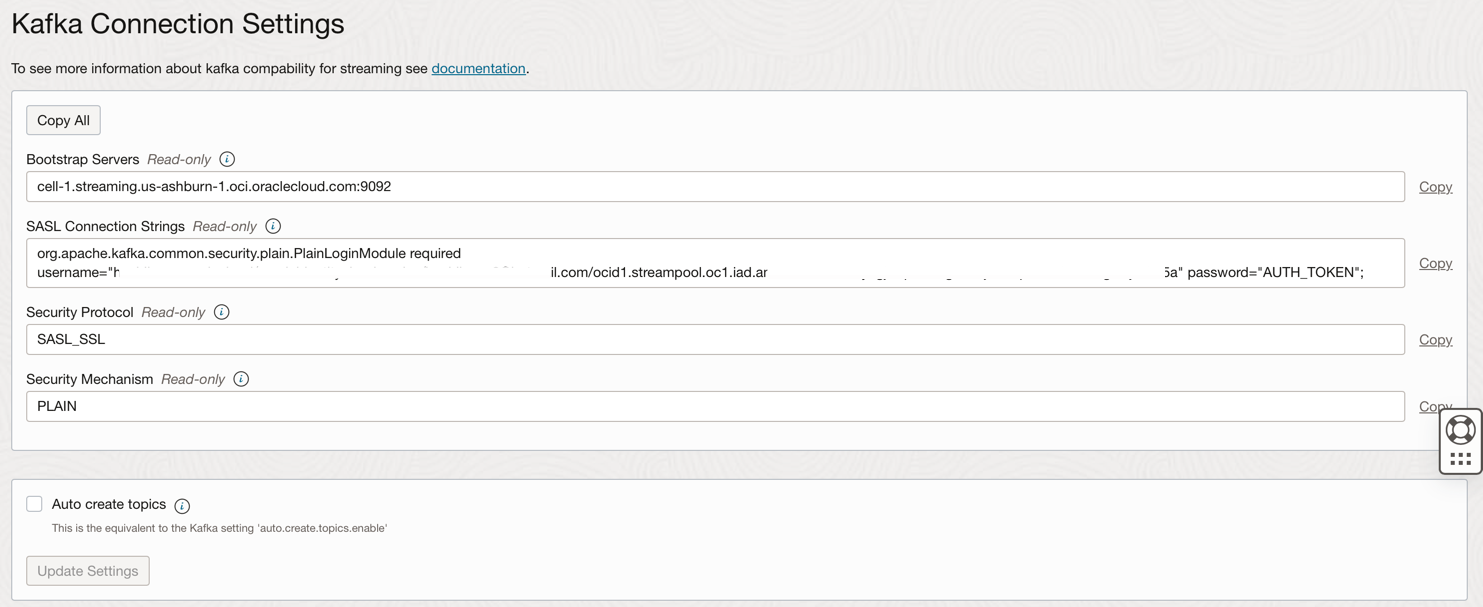
-
將此資訊加註,如下一步將需要。
注意:請在此處複查 OCI Streaming 的 IAM 原則: OCI Streaming 的 IAM 原則。
作業 6:產生 AUTH TOKEN 以存取 Kafka
您可以使用與 OCI IAM 上使用者關聯的認證權杖,存取 Oracle Cloud 中的 OCI 串流處理 (Kafka API) 和其他資源。在 Kafka 連線設定值中,SASL 連線字串有一個名為 password 的參數和 AUTH_TOKEN 的值,如上一個作業所述。若要啟用 OCI 串流的存取,您必須前往 OCI 主控台的使用者並建立 AUTH TOKEN。
-
從 Oracle Cloud 主功能表,前往身分識別與安全性、使用者。
注意:請記住,建立 AUTH TOKEN 的使用者是使用您的 OCI CLI 設定的使用者,而且到目前為止所建立資源的所有 IAM 原則組態設定。資源為:
- Oracle Cloud Autonomous Data Warehouse
- Oracle Cloud 串流
- Oracle Object Storage
- Oracle 資料流程
-
按一下您的使用者名稱即可檢視詳細資訊。
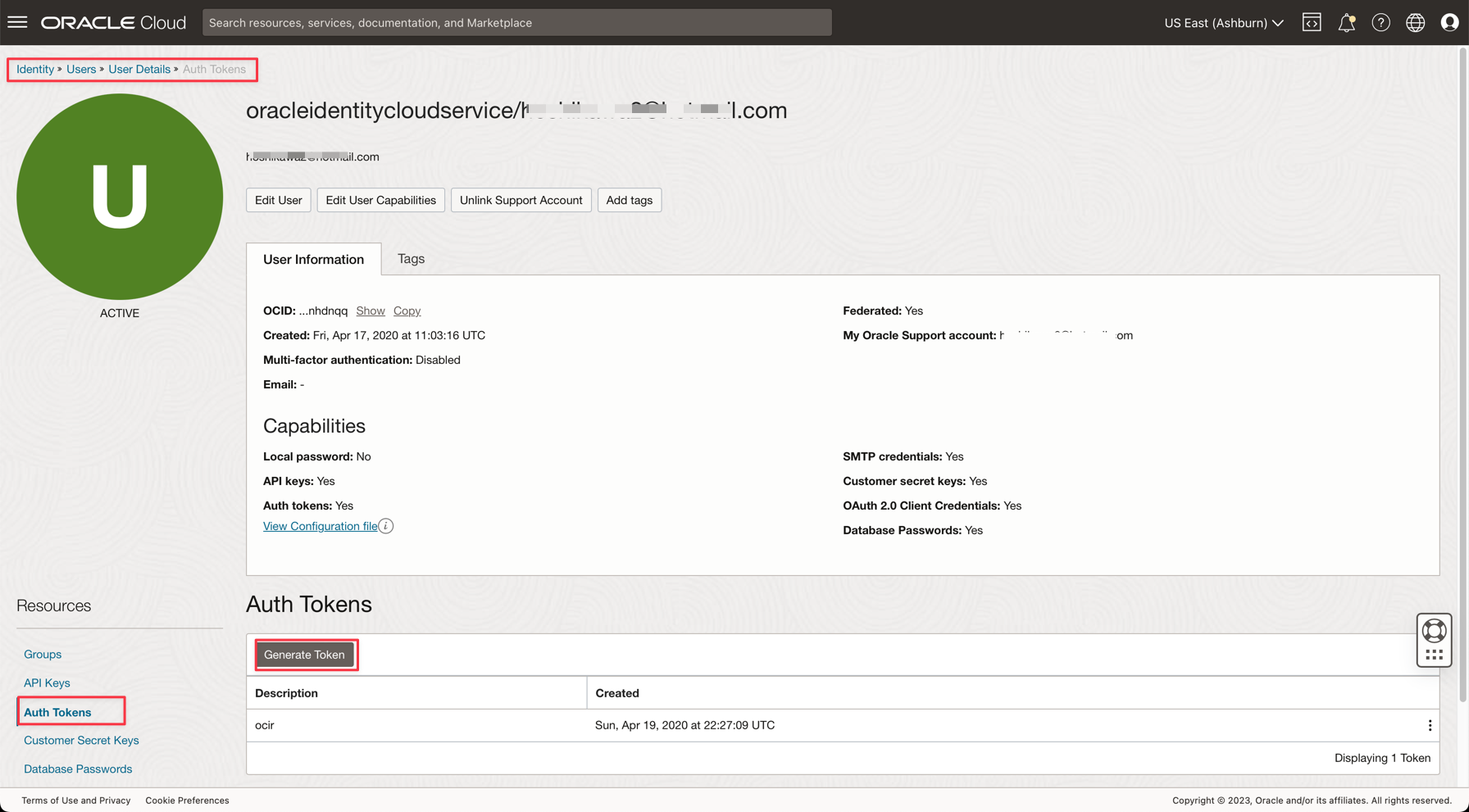
-
按一下主控台左側的 Auth 權杖選項,然後按一下產生權杖。
注意:此步驟只會產生記號,在您完成此步驟之後將不會顯示。因此,請複製值並加以儲存。如果遺失權杖值,就必須重新產生認證權杖。
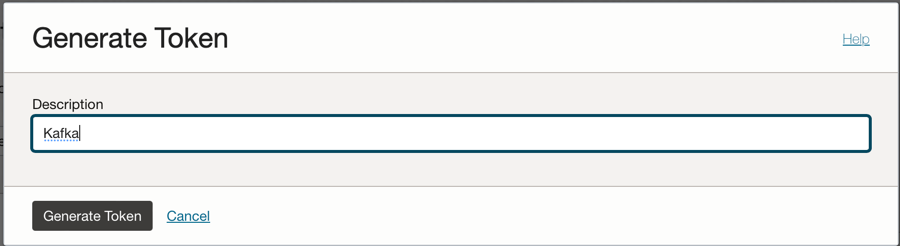
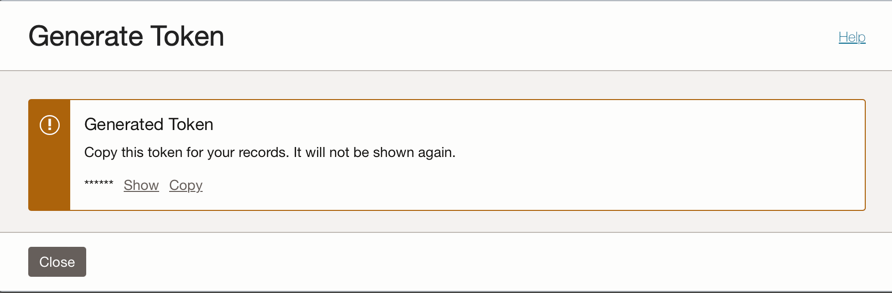
作業 7:設定示範應用程式
本教學課程有兩個示範應用程式,我們將為其設定所需的資訊:
-
Java-CSV-DB:這個應用程式會讀取 csv 檔案 (organizations1M.csv) 的 1,000,000 行,然後在與資料庫 (Oracle Cloud Autonomous Data Warehouse) 和 Kafka 串流 (Oracle Cloud Streaming) 整合的常見案例中執行一些一般處理作業。
此示範顯示 CSV 資料集如何與資料庫中的輔助表格合併,以及產生記憶體中第三個資料集的跨類型表格。執行之後,資料集會插入 ADW 並發布到 Kafka 串流。
-
JavaConsumeKafka:這個應用程式會重複第一個應用程式的某些步驟,只為了處理大量的資料而採用 CPU 和記憶體。其差異在於,第一個應用程式發布到 Kafka 串流,而這個應用程式則是從串流中讀取。
-
使用下列連結下載應用程式:
-
在 Oracle Cloud 主控台中找到下列詳細資訊:
-
租用戶命名空間
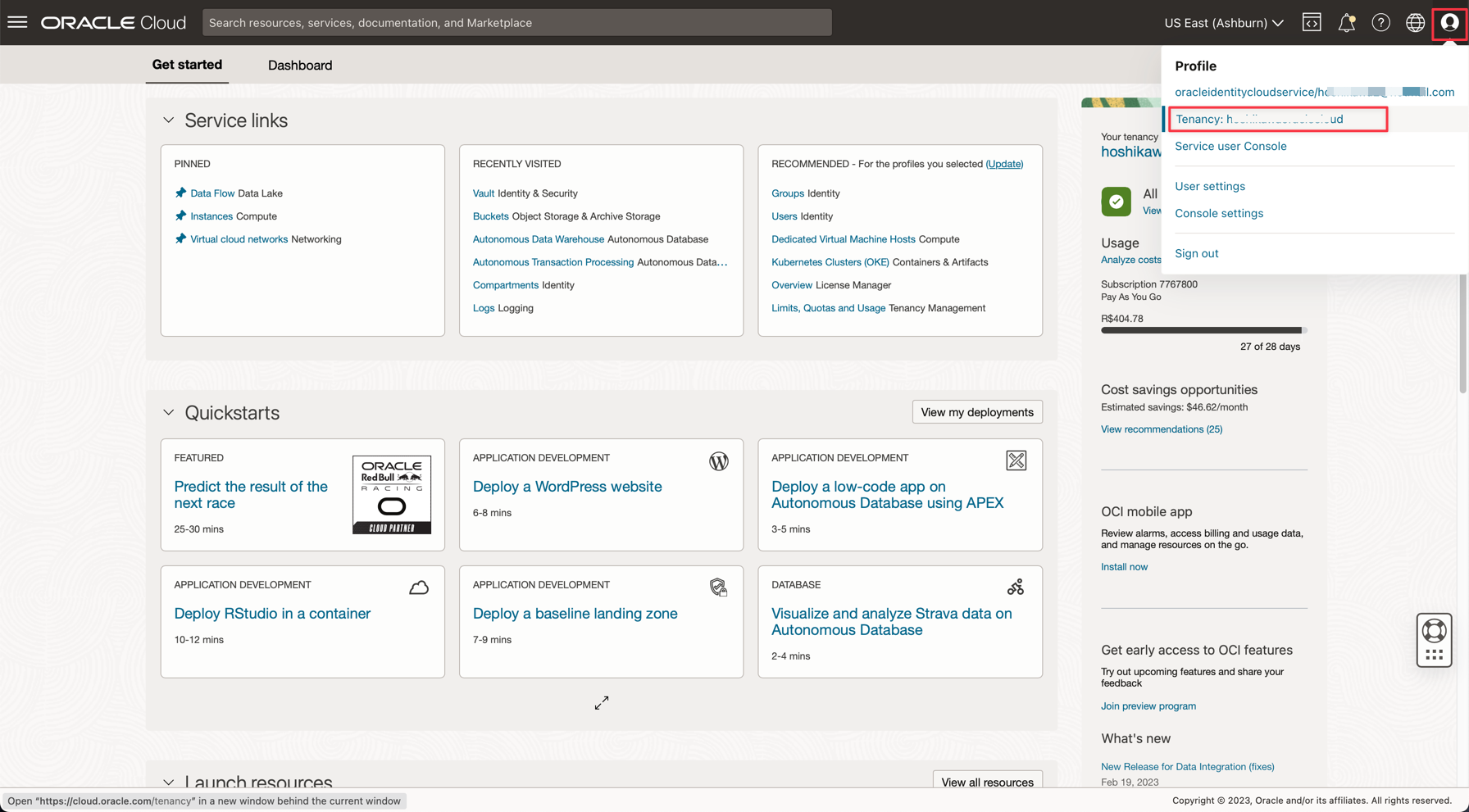
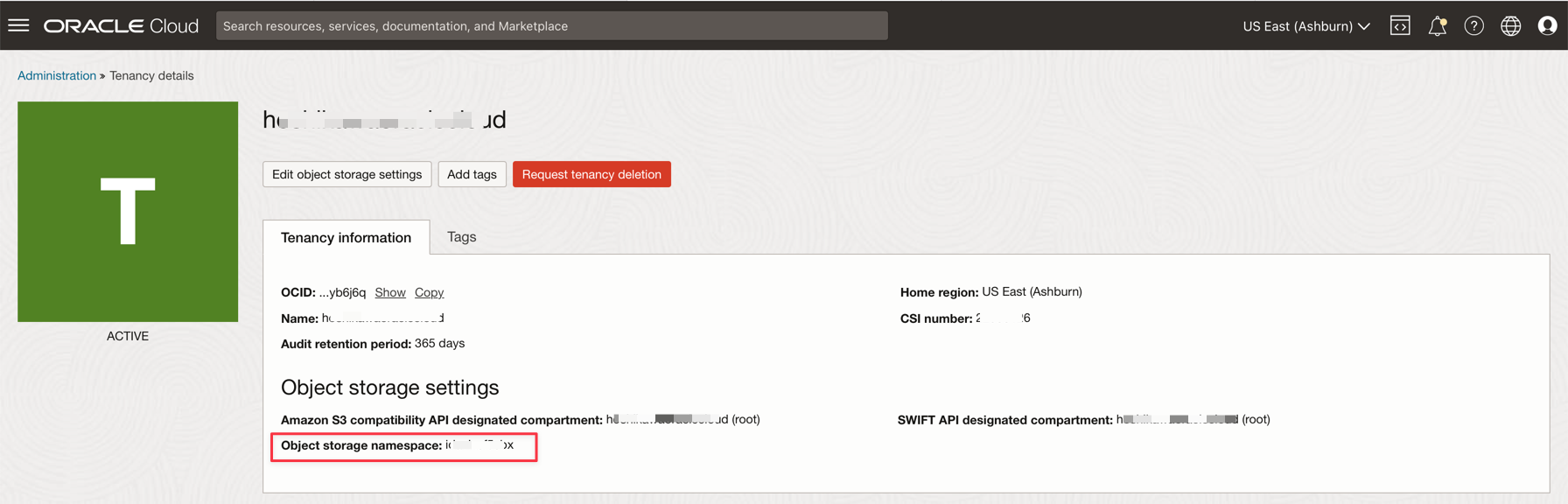
-
密碼加密密碼
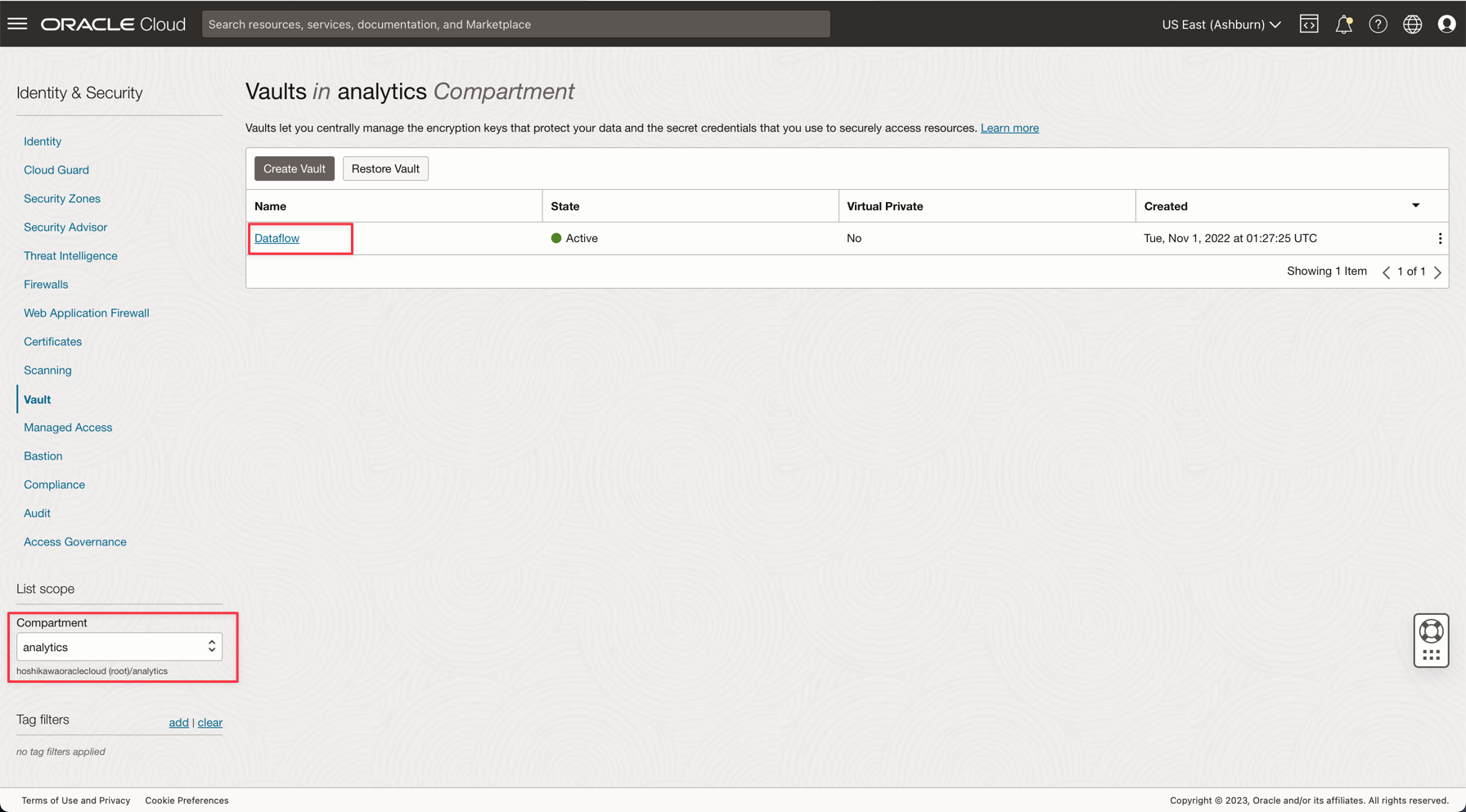
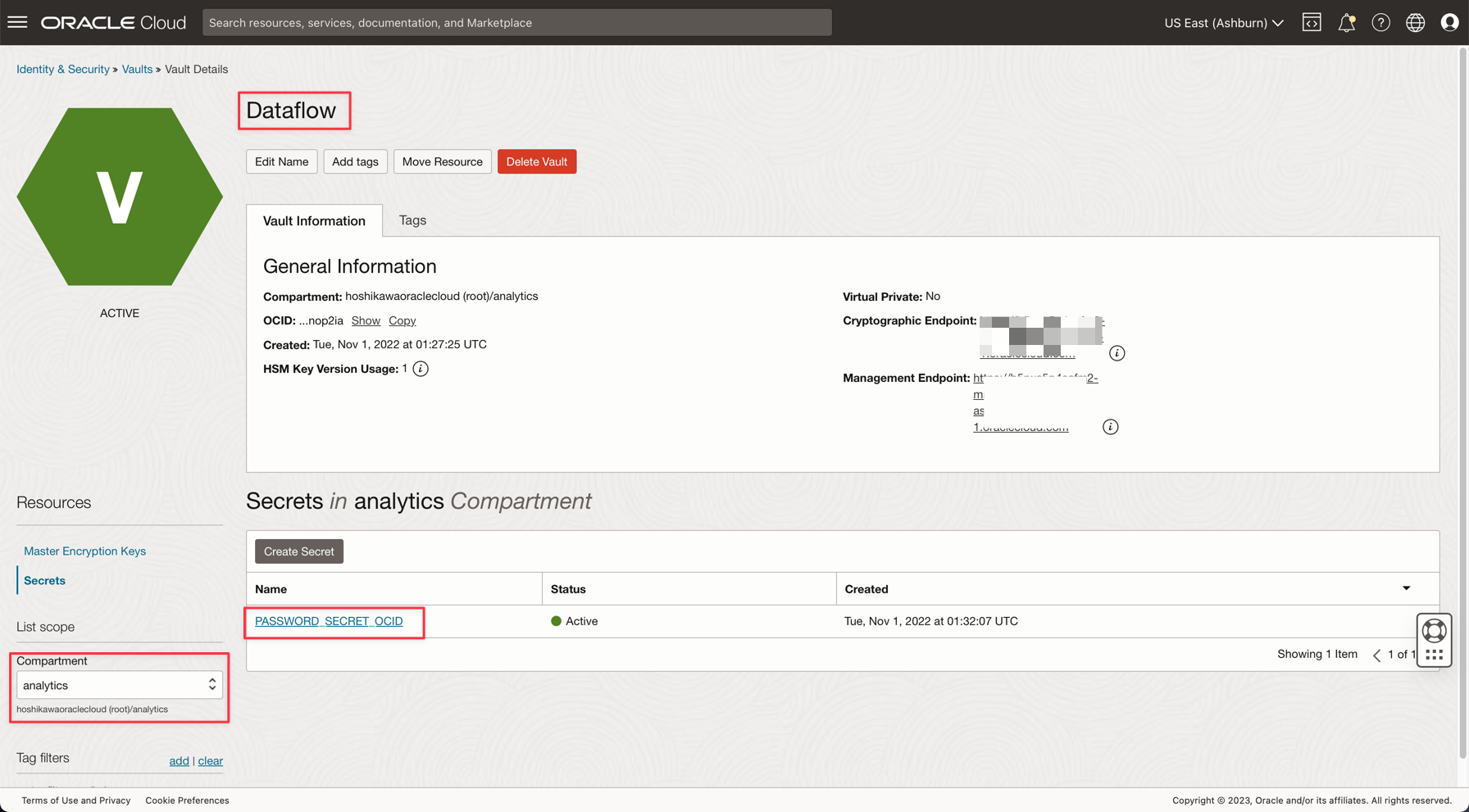
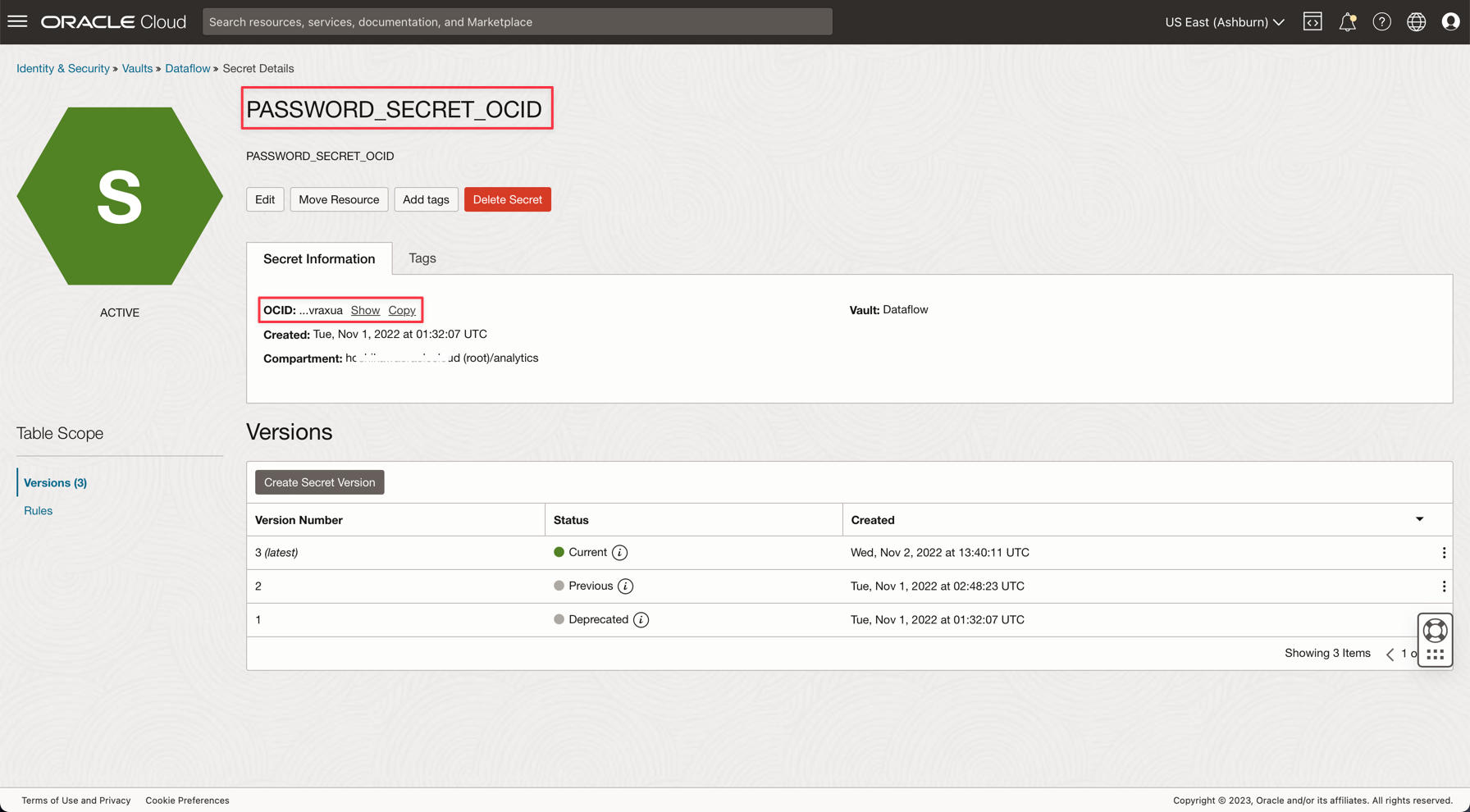
-
串流處理連線設定值
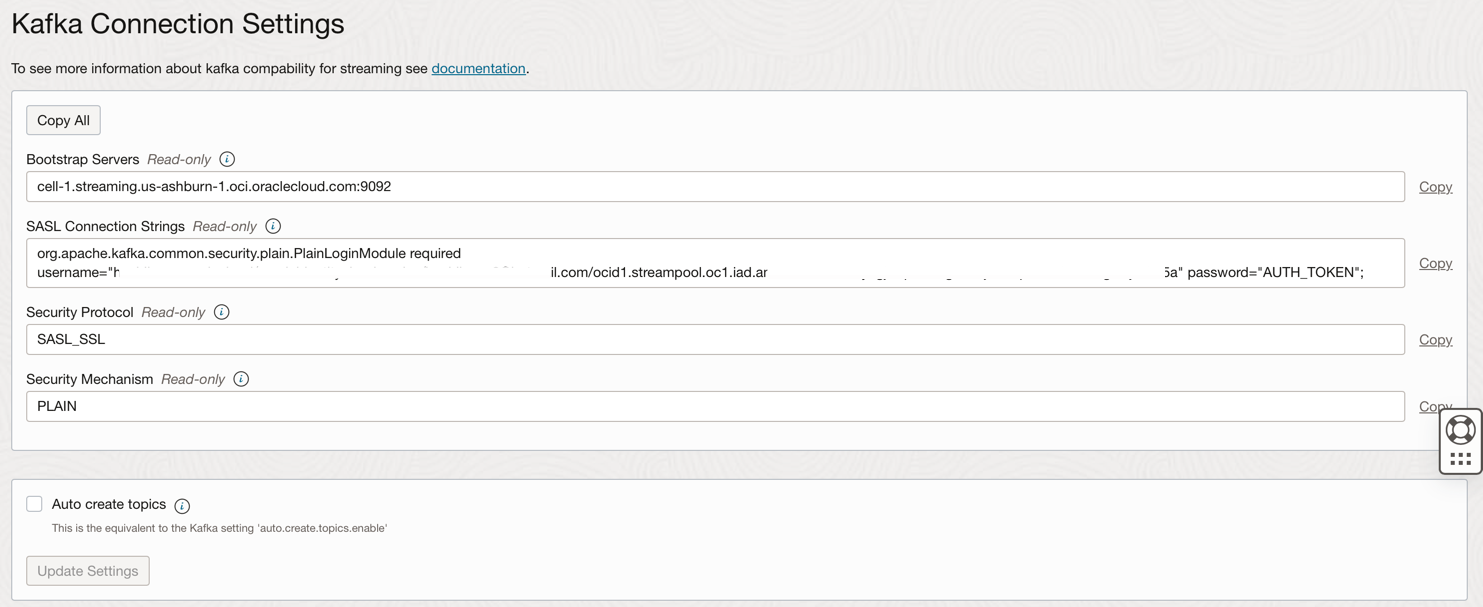
-
認證記號
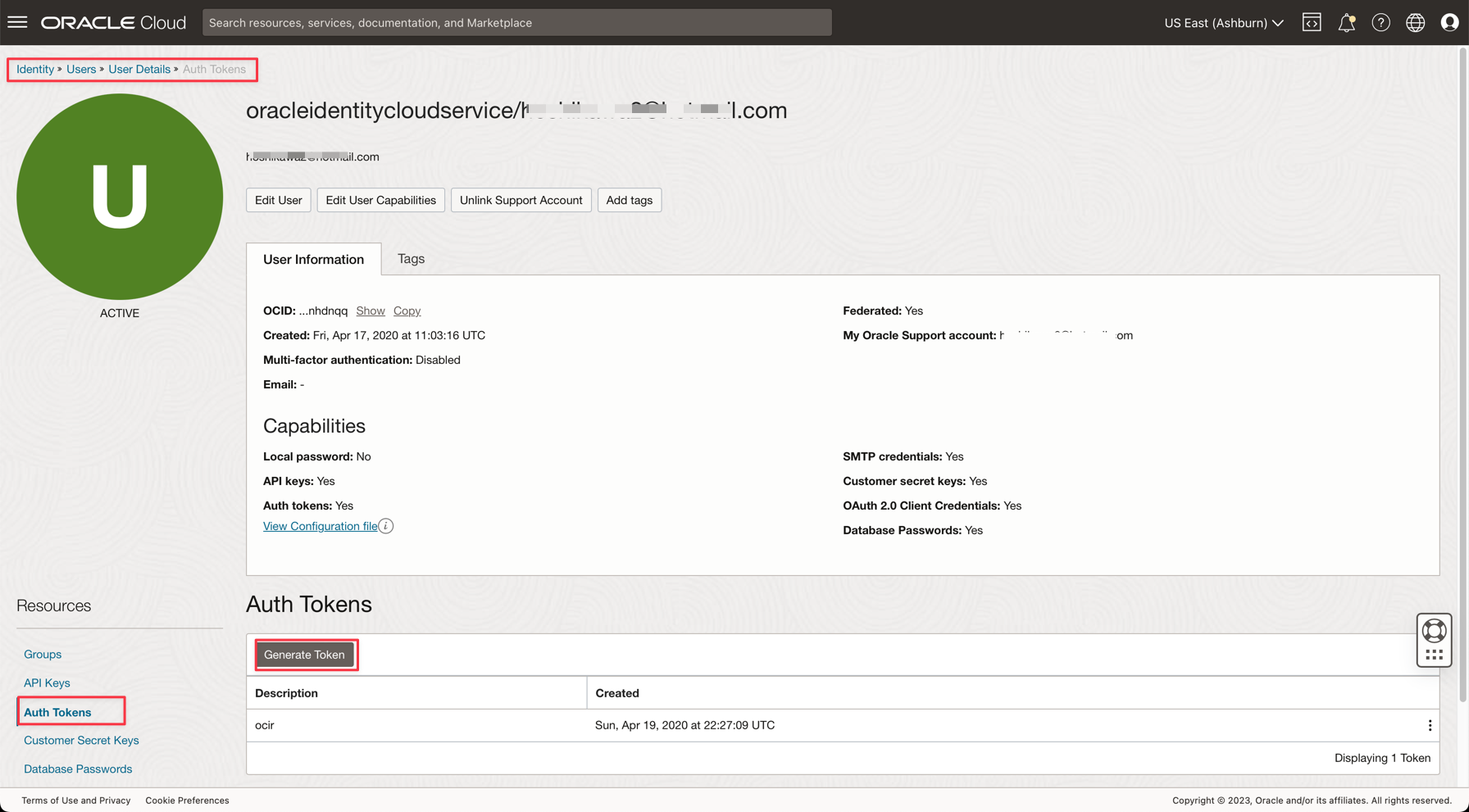
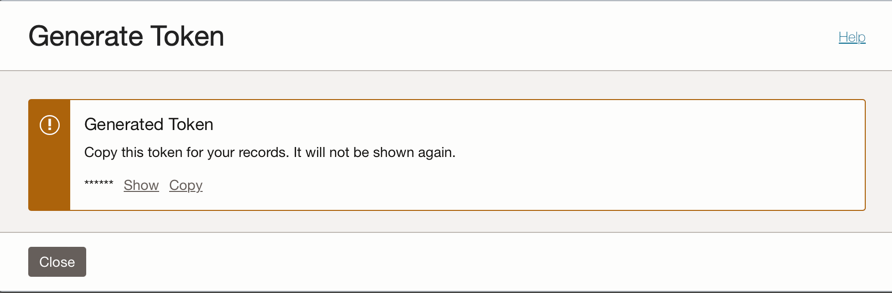
-
-
開啟下載的 zip 檔案 (
Java-CSV-DB.zip和JavaConsumeKafka.zip)。移至 /src/main/java/example 資料夾,找出 Example.java 代碼。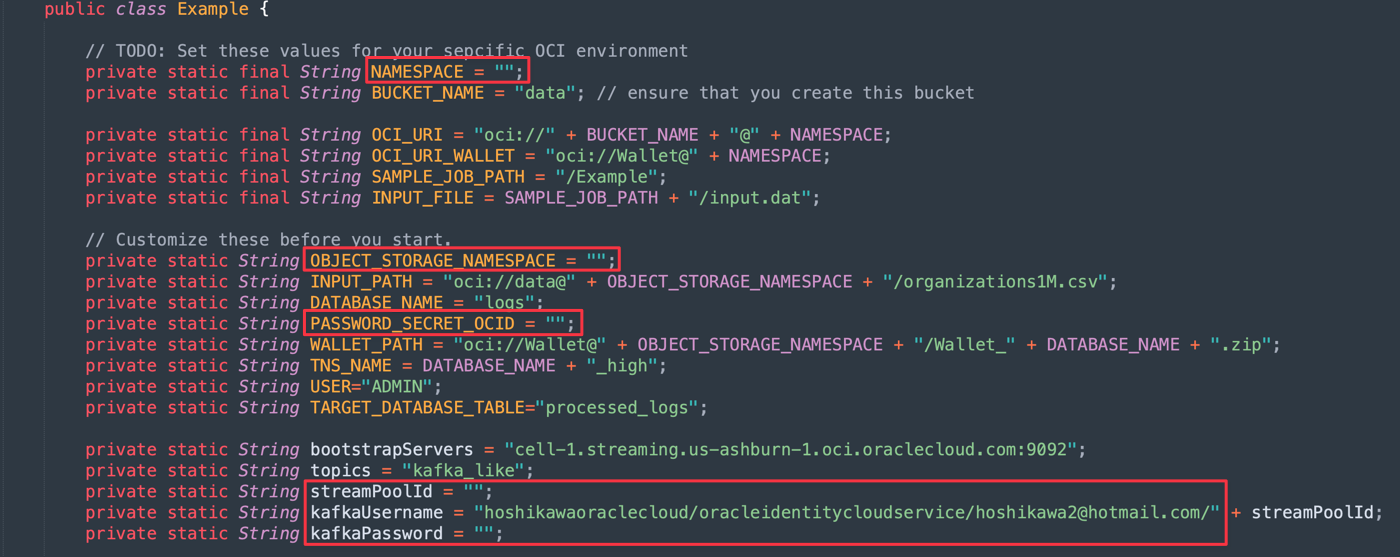
-
以下是需要使用您的租用戶資源值變更的變數。
變數名稱 資源名稱 資訊標題 命名空間 租用戶命名空間 租用戶 OBJECT_STORAGE_NAMESPACE 租用戶命名空間 租用戶 PASSWORD_SECRET_OCID PASSWORD_SECRET_OCID OCID streamPoolId 串流處理連線設定值 ocid1.streampool.oc1.iad..... SASL 連線字串中的值 kafkaUsername 串流處理連線設定值 SASL 連線字串中 " " 的 usename 值 kafkaPassword 認證記號 值只會顯示在建立步驟中
-
注意:為此教學課程建立的所有資源皆位於美國 - ASHBURN-1 區域中。存入您要使用的區域。如果您變更區域,則需要變更 2 個程式碼檔案中的下列詳細資訊:
Example.java :變更 bootstrapServers 變數,將 "us-ashburn-1" 取代為您的新區域。
OboTokenClientConfigurator.java :以您的新區域變更 CANONICAL_REGION_NAME 變數。
作業 8:瞭解 Java 程式碼
此教學課程使用 Java 建立,而且此程式碼也可移植到 Python。教學分為兩部分:
-
發布到 Kafka 串流的應用系統 1
-
從 Kafka 串流處理使用應用程式 2
為了證明效率與擴展性,兩應用系統都開發起來,在整合流程的常見使用案例中會顯示一些可能性。因此,這兩個應用程式的程式碼會顯示下列範例:
-
讀取包含 1,000,000 行的 CSV 檔案
-
準備 ADW 公事包以透過 JDBC 連線進行連線
-
將 1,000,000 行的 CSV 資料插入 ADW 資料庫
-
執行 SQL 句子以查詢 ADW 表格
-
使用 ADW 資料集表格執行 SQL 句子以結合 CSV 資料集
-
執行 CSV 資料集迴圈,以示範資料的反覆測試
-
使用 Kafka 串流處理進行作業
此示範可以在您的本機機器中執行,而且可以部署至資料流程執行處理,以作為工作執行。
注意: 對於「資料流程」工作和本機機器,請使用 OCI CLI 組態來存取 OCI 資源。在「資料流程」端,所有項目都已預先設定,因此不需要變更參數。在您的本機機器端,安裝 OCI CLI 並設定租用戶、使用者和私密金鑰以存取您的 OCI 資源。
讓我們在區段中顯示 Example.java 程式碼:
-
Apache Spark 初始化:此部分的程式碼代表 Spark 初始化。大多數執行處理作業的組態都是自動設定的,因此很容易使用 Spark 引擎。
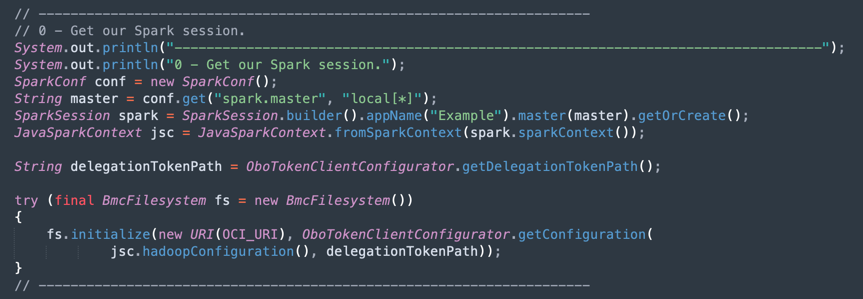
-
閱讀許多格式的大型檔案:Apache Spark 引擎與 SDK 允許快速載入和寫入檔案格式。您可以在幾秒甚至毫秒內操控大量。因此,您可以在記憶體中合併、FILTER、JOIN 資料集並操控不同的資料來源。
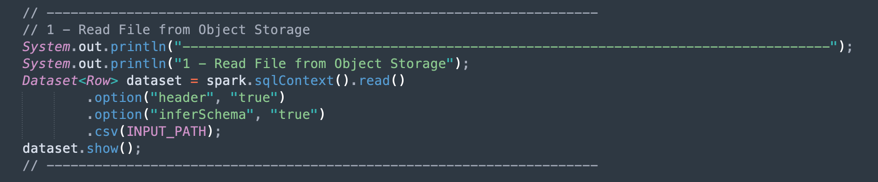
-
讀取 ADW 保存庫加密密碼:此部分的程式碼會存取您的保存庫,以取得 ADW 執行處理的加密密碼。
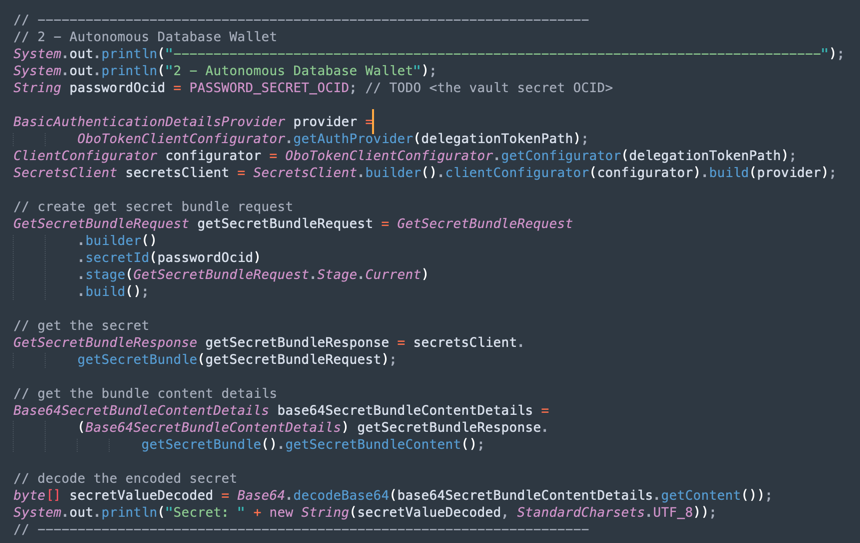
-
讀取要透過 JDBC 連線的
Wallet.zip檔案:此段落顯示如何從物件儲存載入Wallet.zip檔案,以及設定 JDBC 驅動程式。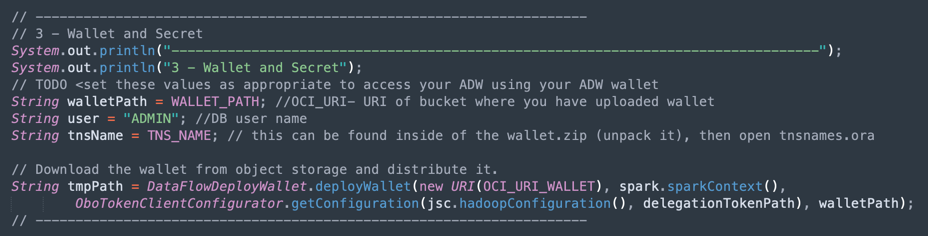

-
將 1,000,000 行的 CSV 資料集插入 ADW 資料庫:從 CSV 資料集,可以直接將資料插入 ADW 資料庫。Apache Spark 可以使用機器叢集化、CPU 和記憶體的所有功能將執行最佳化,以取得最佳的效能。
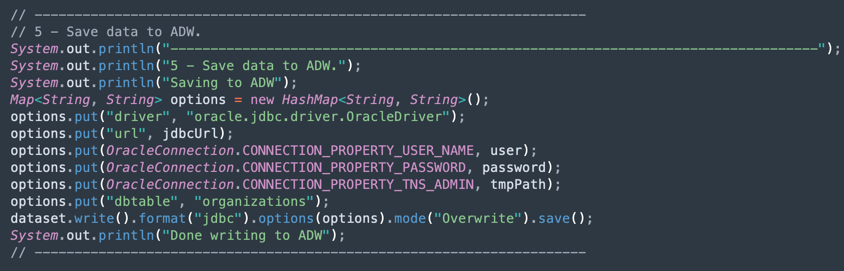
-
資料轉換:想像載入許多 CSV 檔案,以資料集 JOIN 查詢資料庫中的某些表格、篩選、排除資料欄、計算以及幾行程式碼的其他許多作業,並以任何格式執行寫入作業。在此範例中,建立了一個名為 oracleDF2 的新資料集 (來自 CSV 資料集和 ADW 資料庫資料集)。
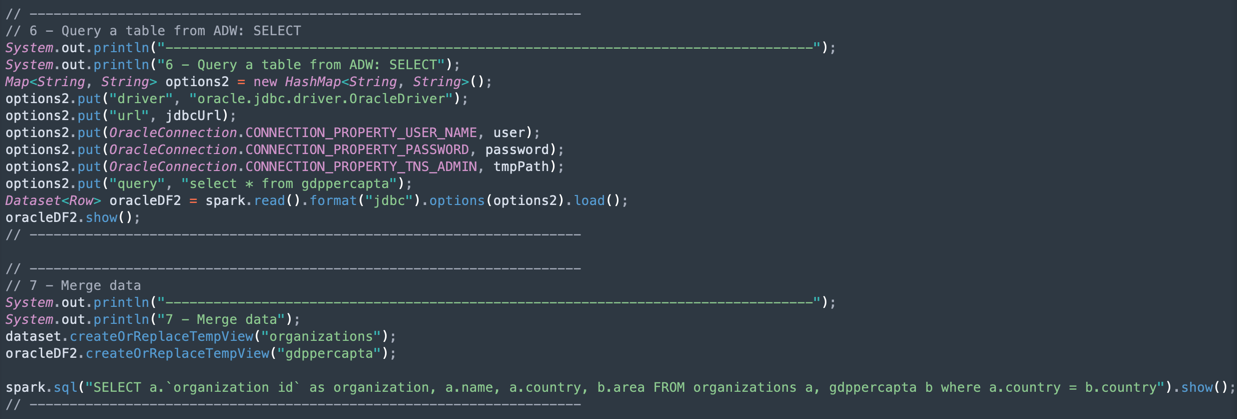
-
在迴圈中以資料集重複:這是 CSV 資料集 (1,000,000 行) 的迴圈重複範例。row 物件包含 CSV 欄位結構的對應。因此您可以取得每一行的資料,然後執行 API 呼叫和其他許多作業。
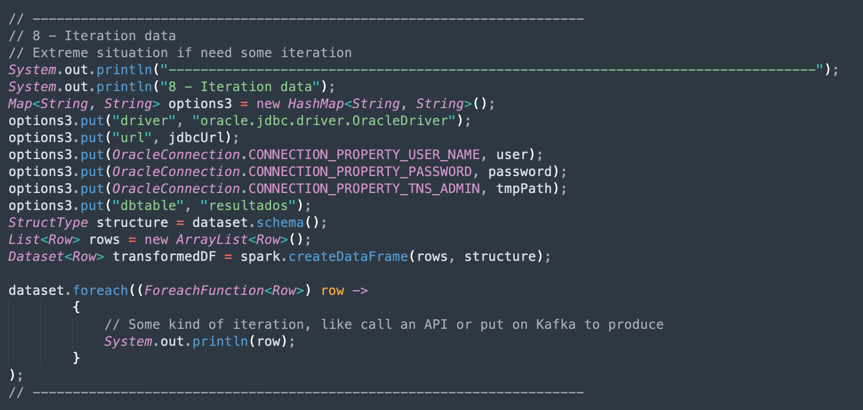
-
Kafka 作業:這是使用 Kafka API 連線至 OCI 串流的準備工作。
注意:Oracle Cloud Streaming 與大多數 Kafka API 相容。

-
設定連線參數之後,程式碼會顯示如何產生和使用串流處理。
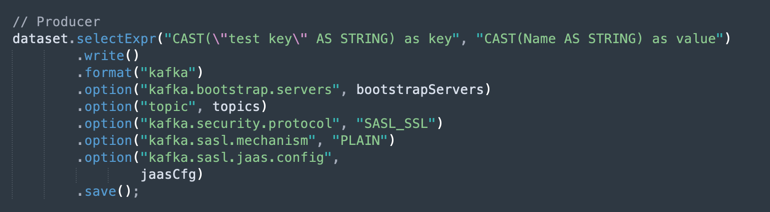
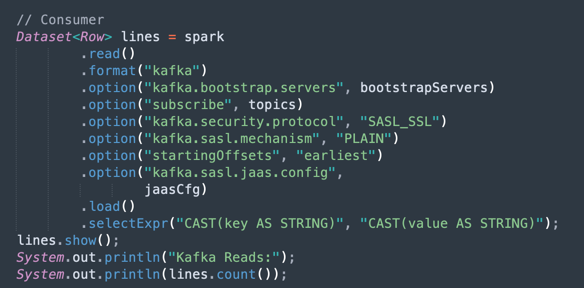
作業 9:將您的應用程式以 Maven 封裝
在 Apache Spark 執行工作之前,必須使用 Maven 封裝您的應用程式。Maven 是其中一種最已知的公用程式,可封裝具有程式庫和外掛程式的應用程式。
注意:
您可執行快速測試,將 CSV 檔案與只有 100 行的 CSV 檔案一起變更。如果要這麼做,請在 Example.java 檔案中找到以下程式碼:私密靜態字串 INPUT_PATH = "oci://data@" + OBJECT_STORAGE_NAMESPACE + "/organizations1M.csv";
將
organizations1M.csv取代為organizations.csv,執行速度會大幅加快。
-
Java-CSV-DB 套裝程式
-
前往 /Java-CSV-DB 資料夾並執行此命令:
mvn package -
您可以看到 Maven 開始封裝。

-
如果一切都正確,您可以看到成功 (Success) 訊息。
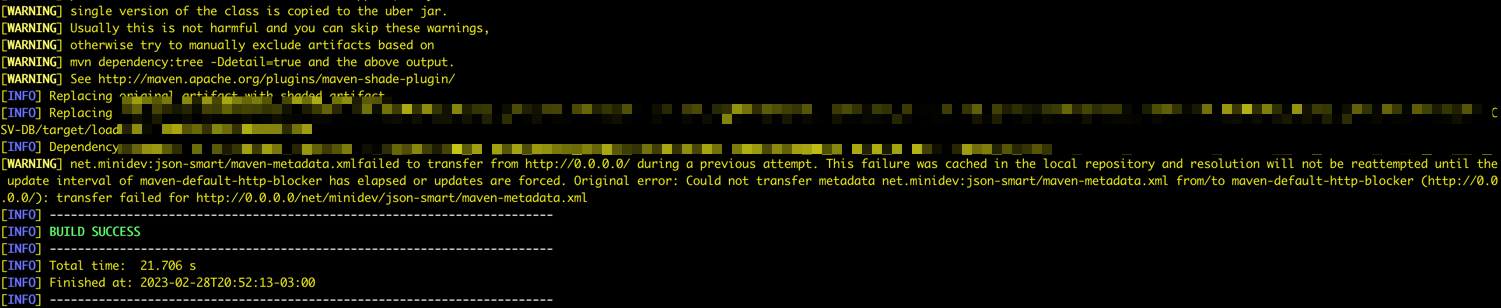
-
若要測試本機 Apache Spark 機器中的應用程式,請執行此命令:
spark-submit --class example.Example target/loadadw-1.0-SNAPSHOT.jar
-
-
JavaConsumeKafka 套裝軟體
-
移至 /JavaConsumeKafka 資料夾並執行此指令:
mvn package -
您可以看到 Maven 開始封裝。
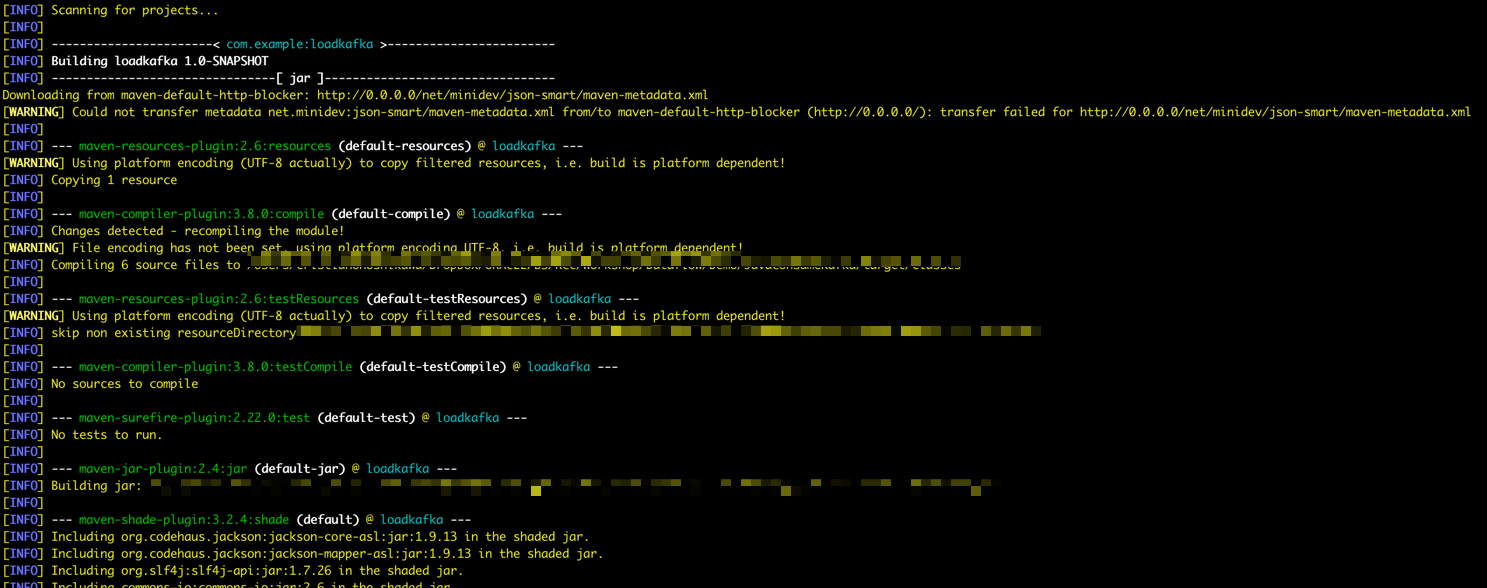
-
如果一切都正確,您可以看到成功 (Success) 訊息。
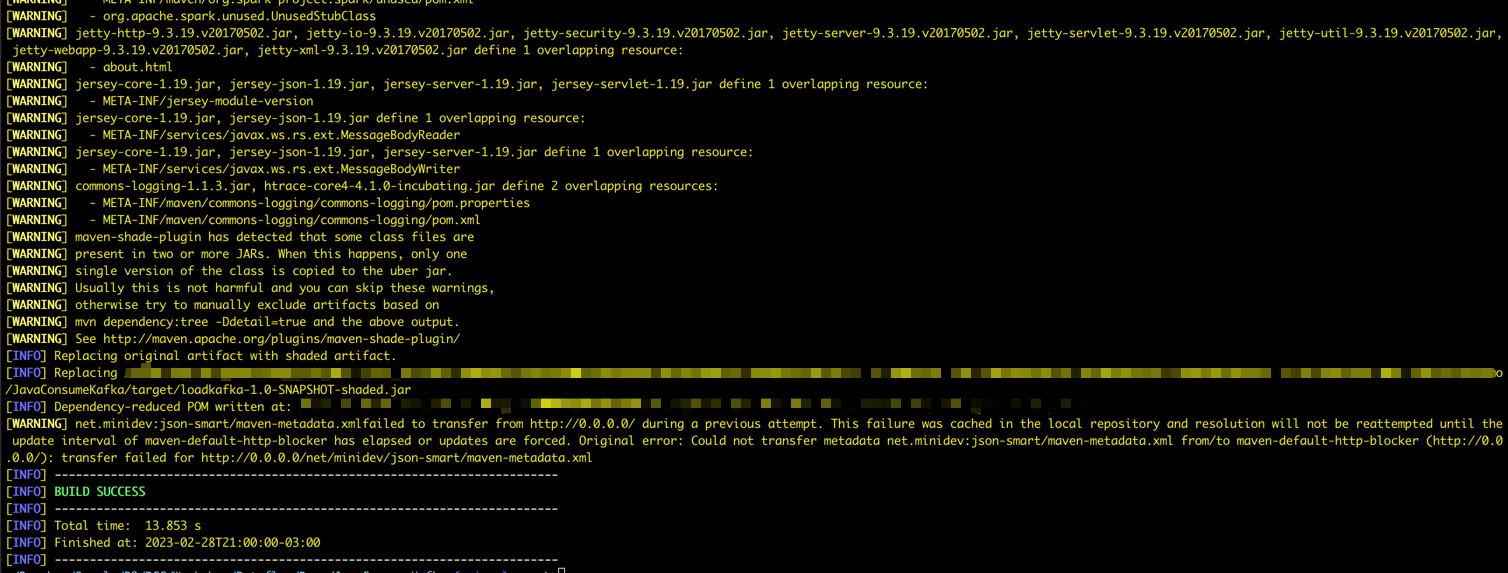
-
若要在您的本機 Apache Spark 機器中測試應用程式,請執行此命令:
spark-submit --class example.Example target/loadkafka-1.0-SNAPSHOT.jar
-
作業 10:驗證執行
-
確認 ADW 插入
-
前往 Oracle Cloud 主功能表,選取 Oracle Database 和 Autonomous Data Warehouse 。
-
按一下已處理的日誌執行處理即可檢視詳細資訊。
-
按一下資料庫動作 (Database Actions) 移至資料庫公用程式。

-
輸入 ADMIN 使用者的證明資料。
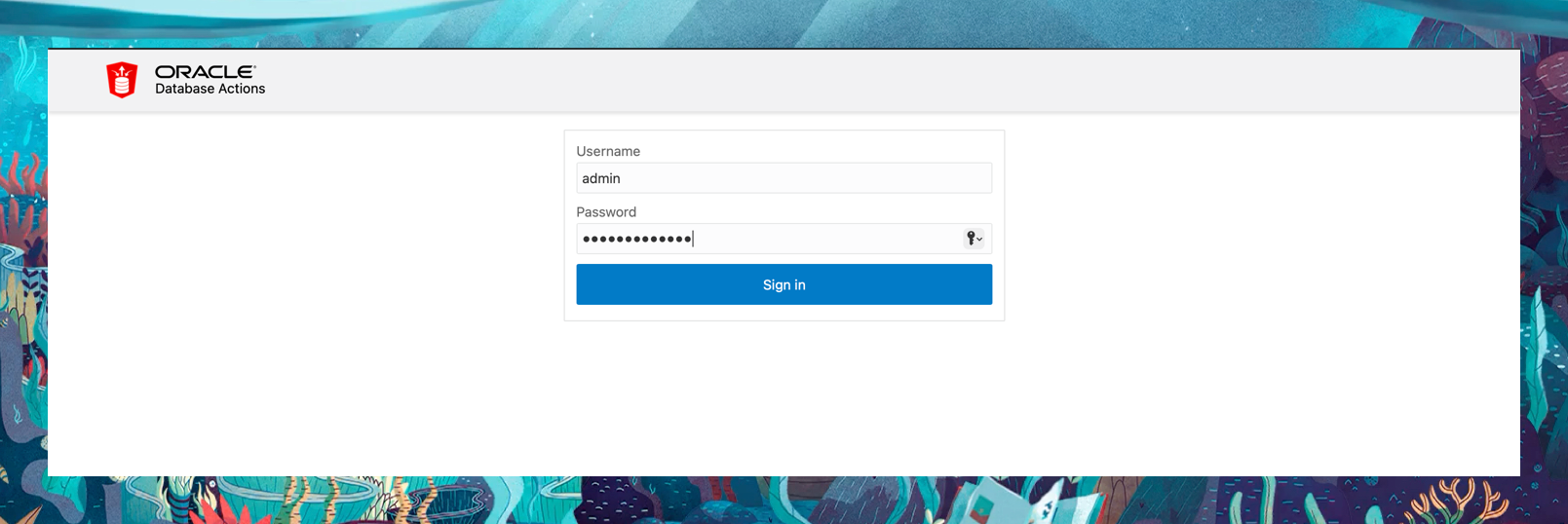
-
按一下 SQL 選項即可移至「查詢公用程式」。
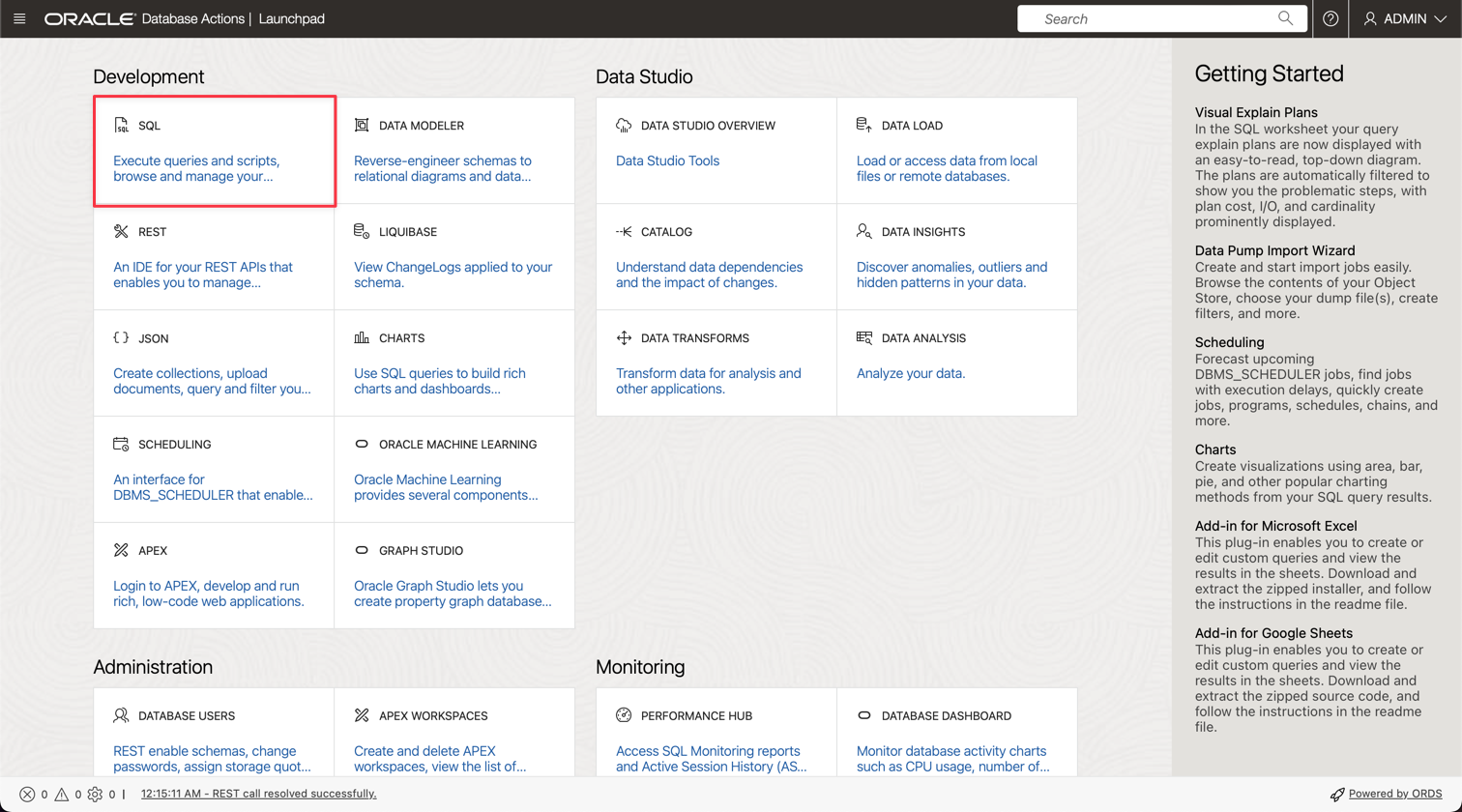
-
執行查詢以查看表格中的 1,000,000 行。
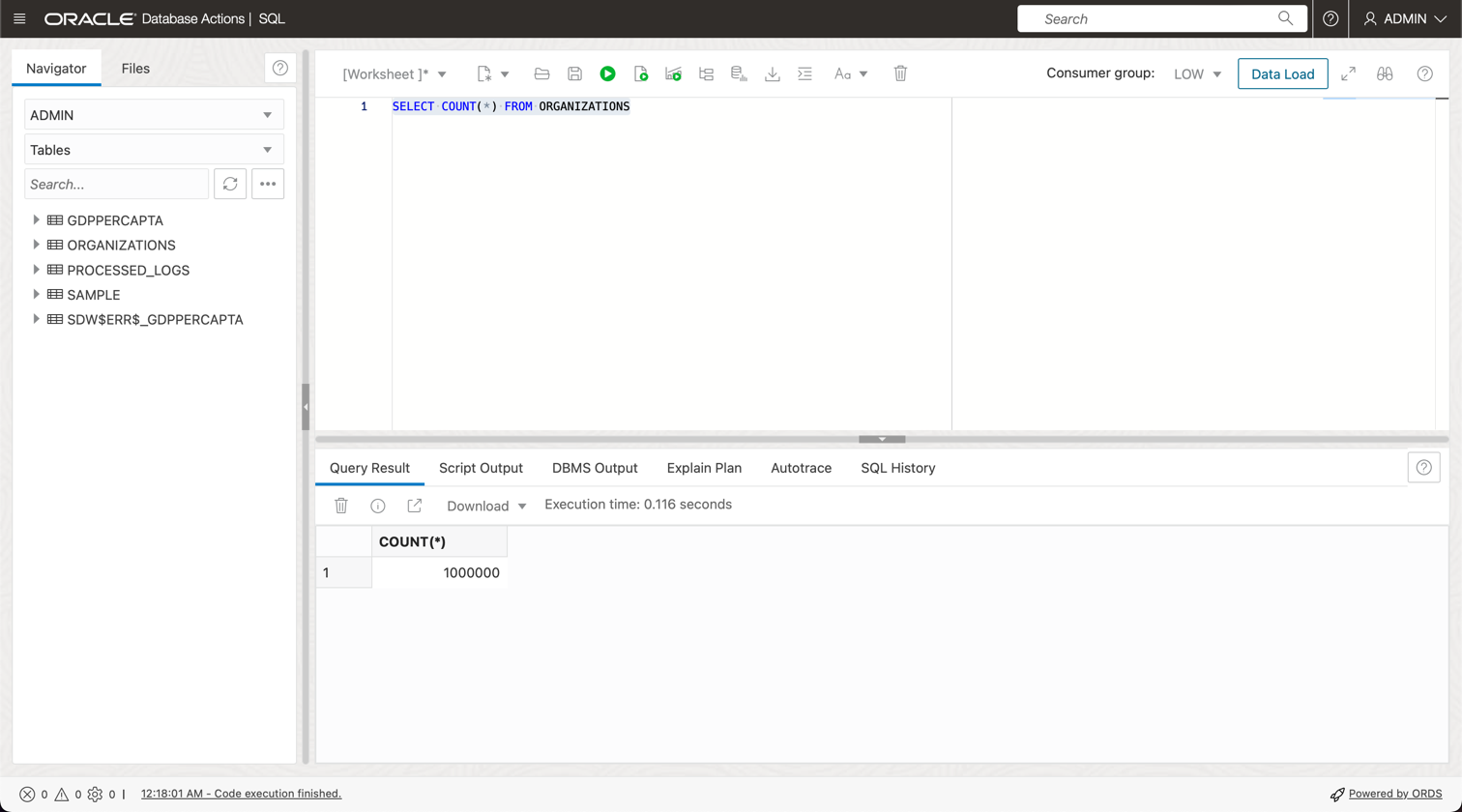
-
-
確認執行日誌
-
如果工作可以存取和載入資料集,您可以在執行日誌中查看。
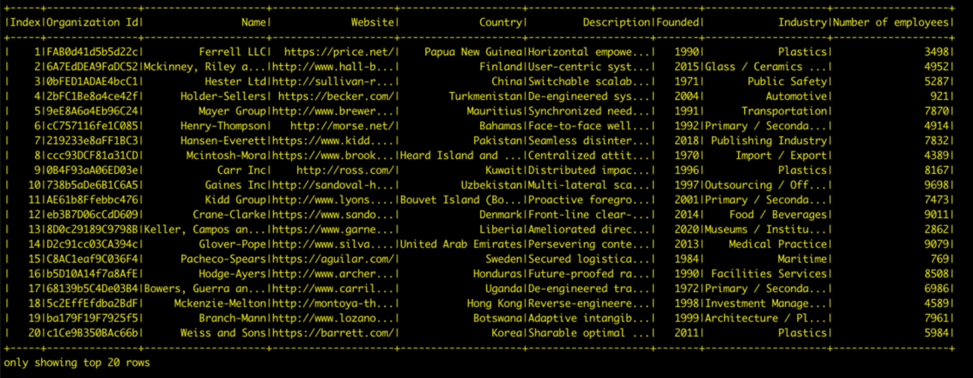
-
作業 11:建立並執行資料流程工作
現在,由於這兩個應用程式都順利在您的本機 Apache Spark 機器中執行,因此您可以將它們部署到您租用戶的 Oracle Cloud Data Flow 中。
-
從 Oracle Cloud 主功能表,前往分析與 AI 和資料流程。
-
請務必先選取您的分析區間,再建立資料流程應用程式。
-
按一下建立應用程式。
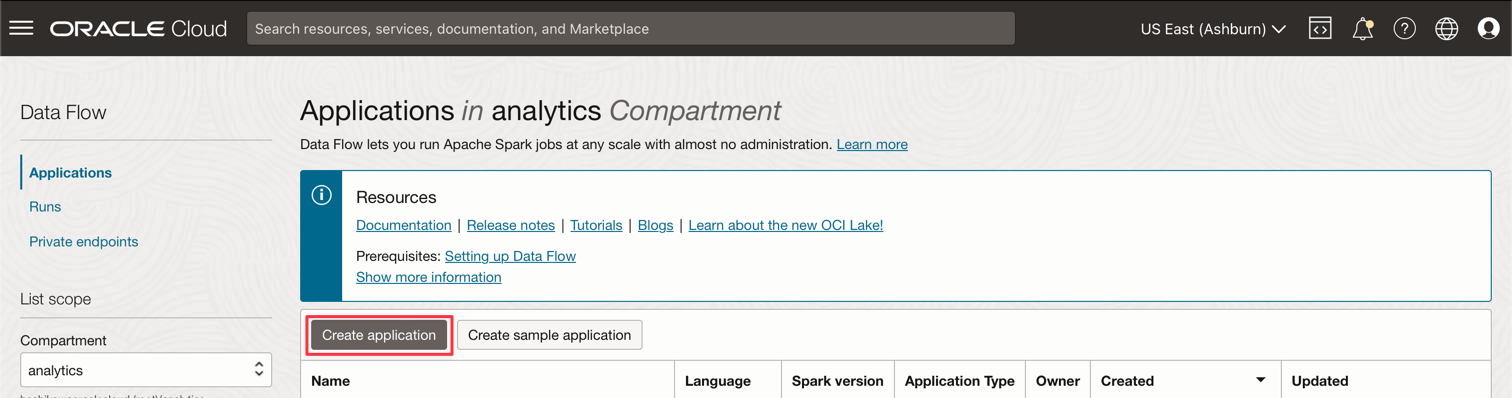
-
完成以下影像所示的參數:
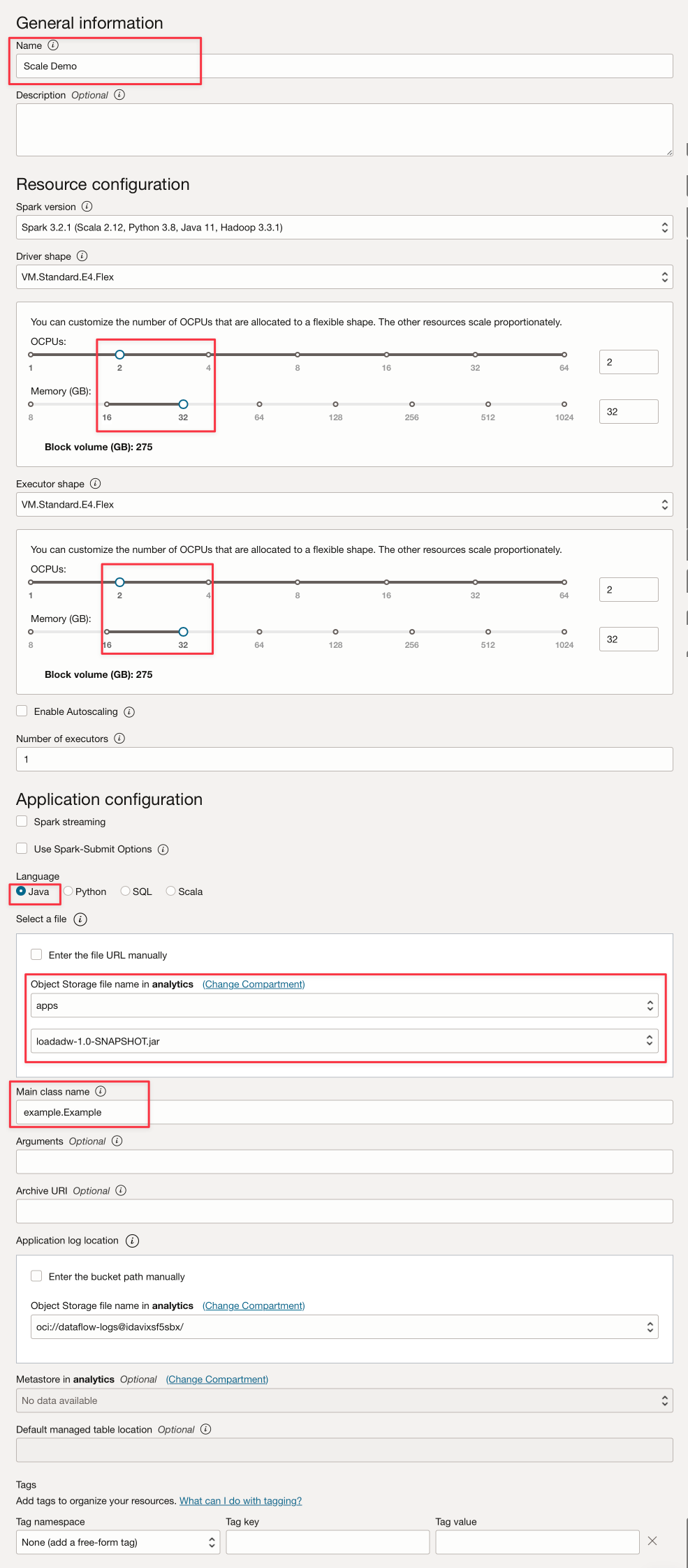
-
按一下建立。
-
建立之後,按一下調整示範規模連結以檢視詳細資訊。
-
按一下執行以執行工作。
-
確認參數,然後再按一下執行 (Run) 。
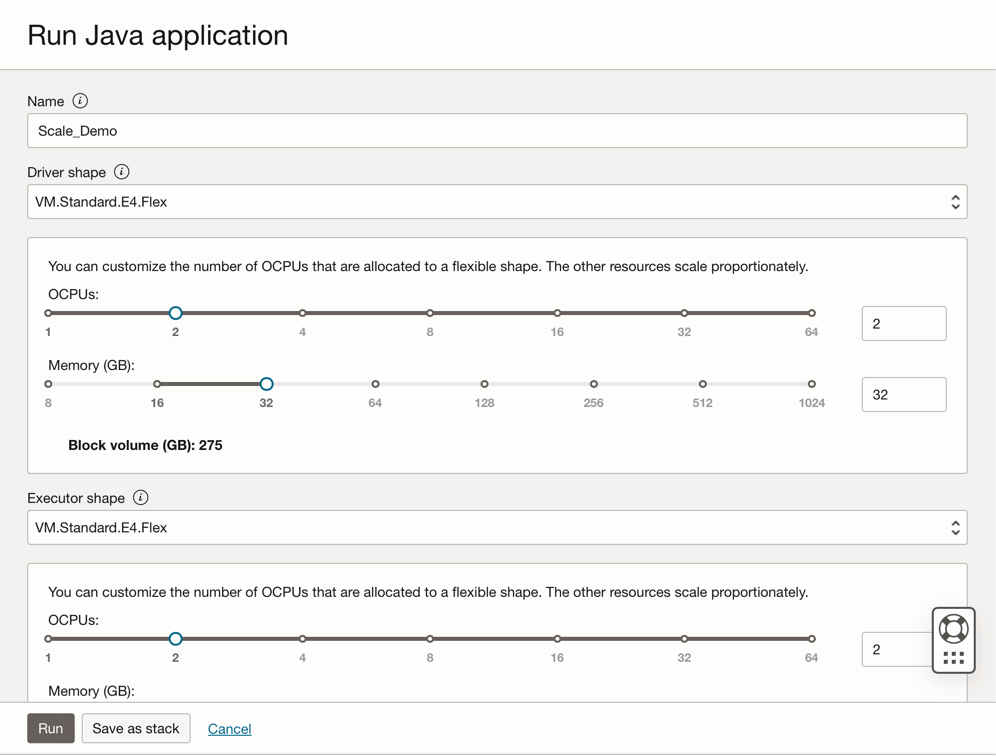
-
檢視工作的狀態,等待「狀態」變更為成功 (Succeeded) ,您可以查看結果。


接下來的步驟
第一個應用程式會將資料發布到 Kafka 串流。第二個應用程式會使用 Kafka 的這項資料。
-
建立第一個資料流程應用程式時,使用相同的步驟建立另一個資料流程應用程式。
-
您必須變更應用程式的 Name 並將套裝軟體從 loadadw-1.0-SNAPSHOT.jar 變更為 loadkafka-1.0-SNAPSHOT.jar 。
-
您可以保留其他參數,使其與第一個「資料流程」應用程式相同,然後執行工作。
相關連結
確認
- 作者 - Cristiano Hoshikawa (LAD A-Team Solution 工程師)
其他學習資源
探索 docs.oracle.com/learn 的其他實驗室,或者存取更多 Oracle Learning YouTube 頻道上的免費學習內容。此外,請瀏覽 education.oracle.com/learning-explorer 以成為 Oracle Learning 檔案總管。
如需產品文件,請造訪 Oracle Help Center 。
Process large files in Autonomous Database and Kafka with Oracle Cloud Infrastructure Data Flow
F79141-01
March 2023
Copyright © 2023, Oracle and/or its affiliates.